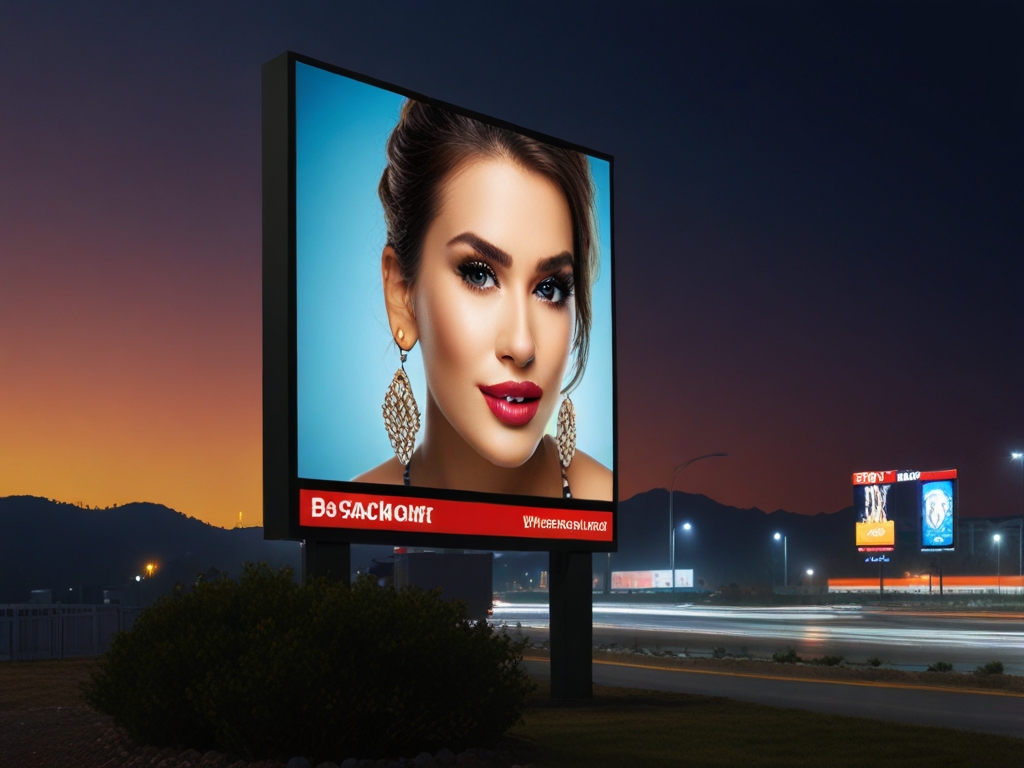
Будь то наружная светодиодная видеостена или Внутренний светодиодный экран, всем светодиодным экранам нужна плата управления. Плата управления обычно имеет основную и вторичную карты. Основная карта является отправляющей картой, а вторичная карта является принимающей картой, которая играет роль отправки и получения данных соответственно. роль. Большие светодиодные дисплеи требуют добавления видеопроцессора или сплайсера.
Светодиодный экран соединяется в единый светодиодный экран посредством светодиодный модуль блок, импульсный источник питания светодиодов, приемная карта, провод и листовой металл или коробка для аренды.
Так как же настроить светодиодный дисплей этого устройства?
Сначала необходимо выполнить интеллектуальную настройку светодиодных модулей через LEDSET, а затем установить разрешение загрузки принимающей карты в соответствии с количеством и разрешением модулей. Таким образом, настраивается экран светодиодного дисплея блока, и все шкафы выполняют ту же операцию. Наконец, все блоки светодиодных шкафов-дисплеев каскадируются с помощью программного обеспечения, чтобы сформировать полный большой светодиодный экран.
Ниже приведена подробная демонстрация этапов установки и настройки контроллера Huidu.
Глава 1 Установка и удаление……………………………………………………………………………………………….. 1
- Установка программного обеспечения…………………………………………………………………………………… 1
- Удаление программного обеспечения ……………………………………………………………………………… 3
Глава 2 Настройка сети ………………………………………………………………………………………………… 4
Глава 3. Настройка оборудования (экран отладки)…………………………………………………………………….. 1
- Отправить параметры карты ……………………………………………………………………………………….. 1
- Настройки подключения ………………………………………………………………………………… 1
- Параметры карты получения ………………………………………………………………………… 2
- Умная настройка……………………………………………………………………………………………… 5
Глава 4 Редактирование программы …………………………………………………………………………………………. 8
- Интерфейс программного обеспечения …………………………………………………………………………………….. 8
- Структура программы …………………………………………………………………………………………. 9
- Новый экран…………………………………………………………………………………………………………..10
- Добавление программ………………………………………………………………………………………….11
- Добавить пользовательскую область ……………………………………………………………………………………13
- Добавьте видео, изображения, анимацию, формы и другие исходные файлы………………..14
Глава 5. Обновление программы………………………………………………………………………………………… 1
- Отправка сетевого кластера…………………………………………………………………………………….. 1
- Обновление программы с помощью U-диска ……………………………………………………………………….. 1
- Расширение памяти U-Disk без ограничений …………………………………………………… 2
- Настройка блокировки устройства………………………………………………………………………………………… 1
- Настройка яркости……………………………………………………………………………………………… 1
- Коррекция времени……………………………………………………………………………………………… 1
- настройка машины переключателя………………………………………………………………………………………… 1
- Параметры оборудования……………………………………………………………………………………………… 1
- Обновление прошивки……………………………………………………………………………………………… 1
- Настройка Wi-Fi……………………………………………………………………………………………… 1
5. Настройка яркости …………………………………………………………………………………………………………… 4
Глава 6 Настройка системы ……………………………………………………………………………………………………….. 1
Глава 7. Управление системой……………………………………………………………………………………………………. 2
- настройка режима воспроизведения…………………………………………………………………………………………. 2
- Настройка яркости……………………………………………………………………………………………….. 1
- Коррекция времени …………………………………………………………………………………………… 3
- Тестирование экрана…………………………………………………………………………………………………….. 5
- Обновление прошивки………………………………………………………………………………………… 6
- Настройки переключателя машины………………………………………………………………………………. 7
- Обновить имя устройства…………………………………………………………………………………….. 8
- Прямой поиск вручную……………………………………………………………………………………. 9
- Стартовый экран ………………………………………………………………………………………………10
- Перезагрузка устройства ………………………………………………………………………………………….10
- Настройки Wi-Fi…………………………………………………………………………………………11
- Разрешение на проведение испытаний………………………………………………………………………………………….13
- Настройка реле…………………………………………………………………………………………………………..14
- Настройки сети……………………………………………………………………………………………….15
Глава 1 Установка и удаление
Контроллер Huidu Установка программного обеспечения
1) Откройте компакт-диск, дважды щёлкните по значку HDPlayer.XXXXexe (например, HDPlayer3.2.97.0.exe). Выберите язык установщика и нажмите «ОК».
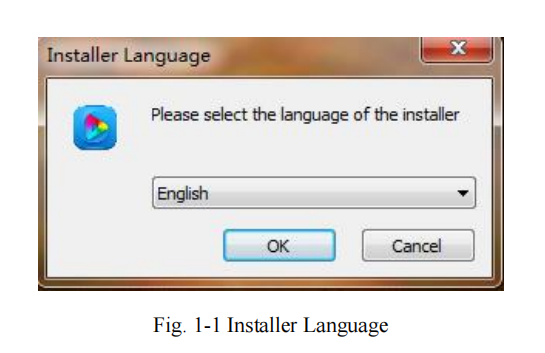
2) Интерфейс установки, нажмите «Далее».
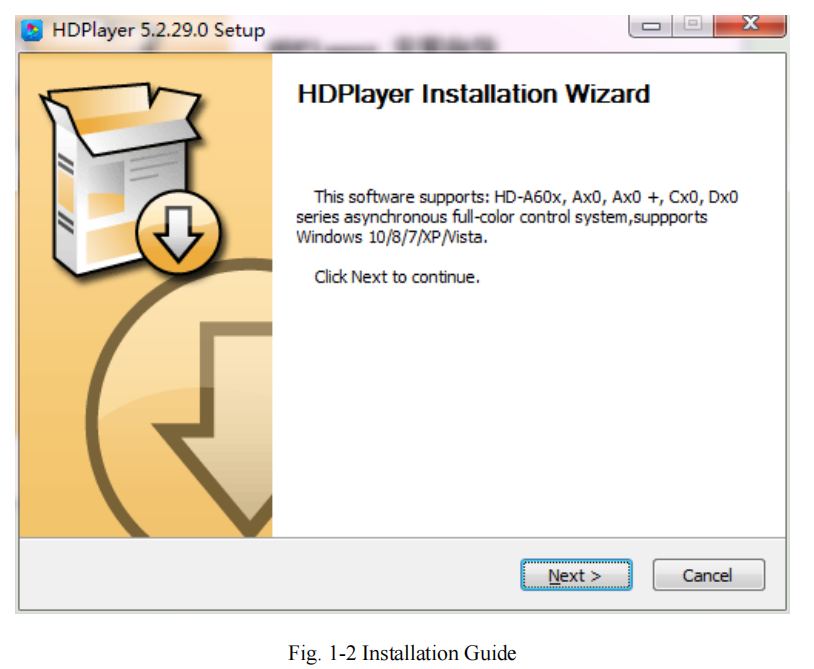
3) Подтвердите тип установки, нажмите «Далее».
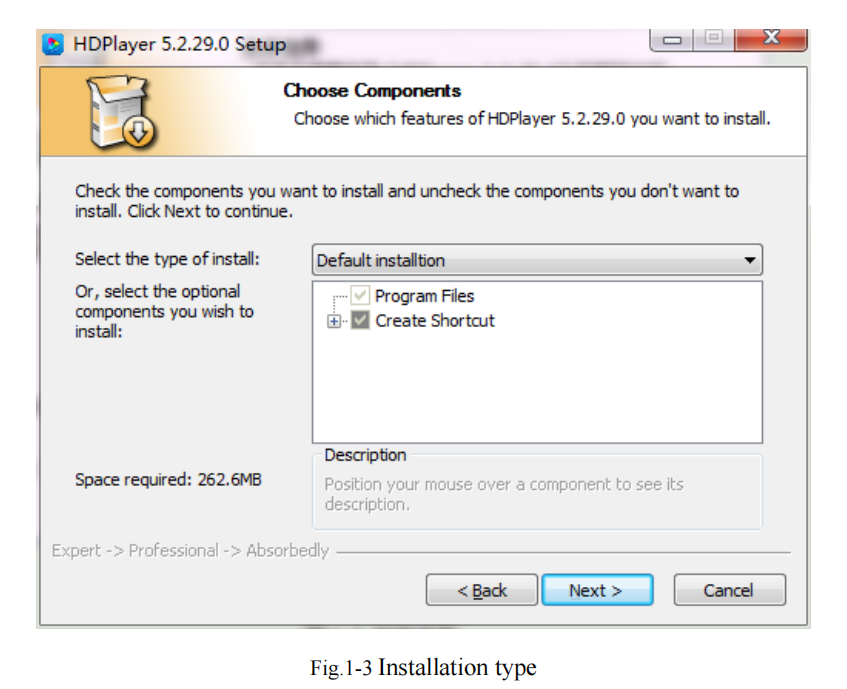
4) Выберите путь установки, нажмите «Установить».
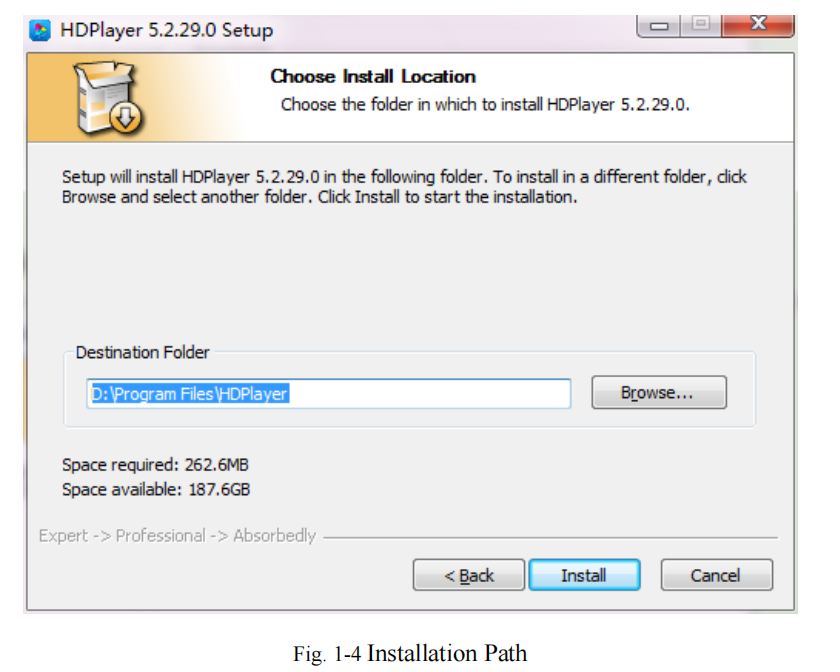
5) Нажмите «Готово».
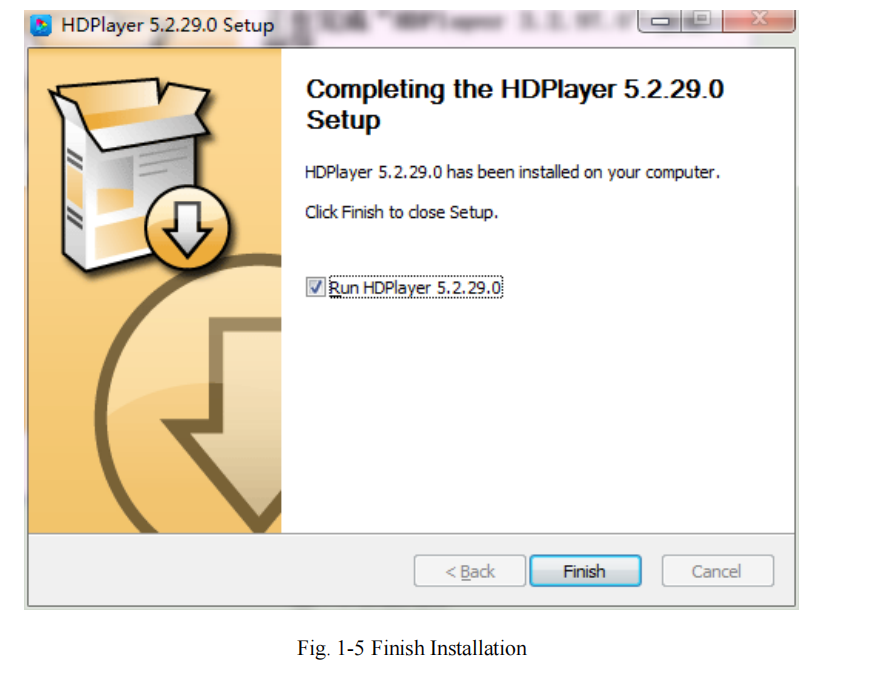
- Удаление программного обеспечения
«Пуск»→ «Все программы»→«HDPlayer»→«Удалить HDPlayer»
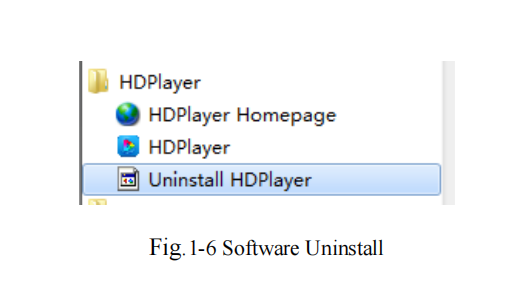
Глава 2. Настройка сети
Контроллер может подключаться к компьютеру напрямую. Он также может подключаться к компьютеру через маршрутизатор. Не нужно делать настройку сети.
При подключении к сетевому порту компьютера (зелёный индикатор постоянно мигает, а оранжевый горит ярко), подождите несколько секунд (Windows XP требуется более 50 секунд, Windows 7 — всего 40 секунд). Когда в правом углу экрана компьютера появится надпись «Сеть в норме» (см. ниже), это означает, что он подключился к сети.
Откройте программу HDPlayer, она автоматически определит идентификатор контроллера.
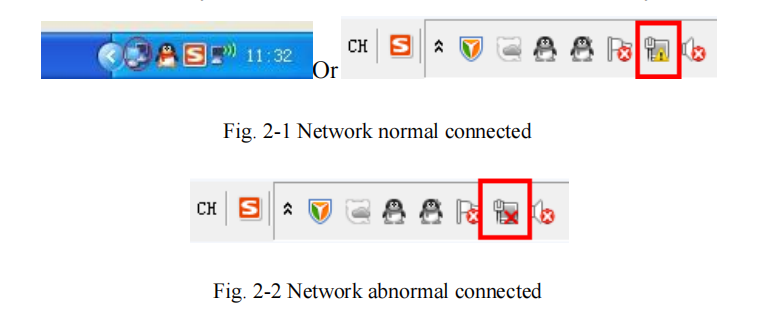
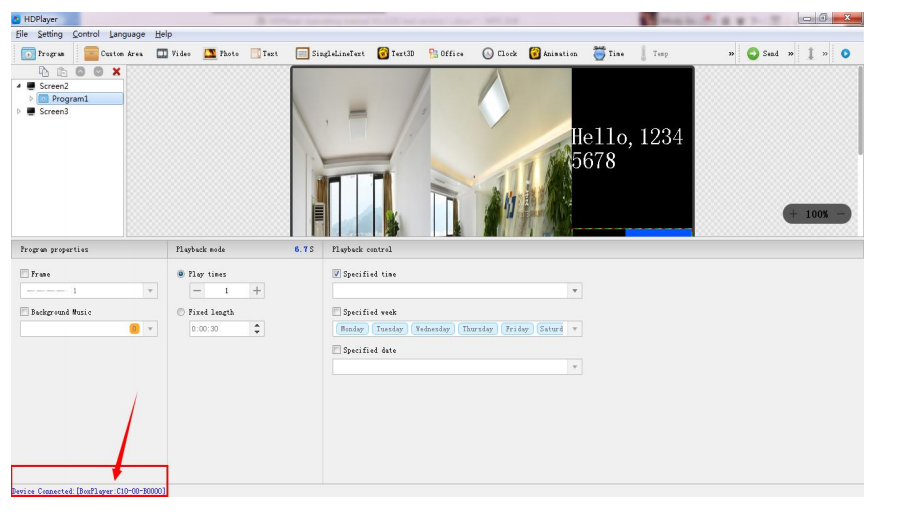
Если карты подключены к компьютеру через маршрутизатор, то компьютер может управлять
все карты одновременно.
Настройки сети контрольных карт:
Получить IP автоматически: отметьте «Установить», затем отметьте «Использовать», затем выберите «Установить» в правом нижнем углу. Получить IP вручную: отметьте опцию «Установить», а затем удалите опцию «Использовать», чтобы задать IP
и прочая сетевая информация карты управления. После настройки необходимо нажать кнопку «Установить», чтобы изменения вступили в силу.
(Примечание: используйте эту функцию с осторожностью! IP-адрес должен находиться в том же сегменте сети, что и локальное подключение компьютера).
При управлении картой управления через сетевые сегменты в локальной сети необходимо задать статический IP-адрес для карты управления. Нажмите «Управление» – «Другое».
настройка - «Сведения об устройстве сети», введите IP-адрес сегмента сети, где находится карта управления, и он не должен конфликтовать с другими IP-адресами
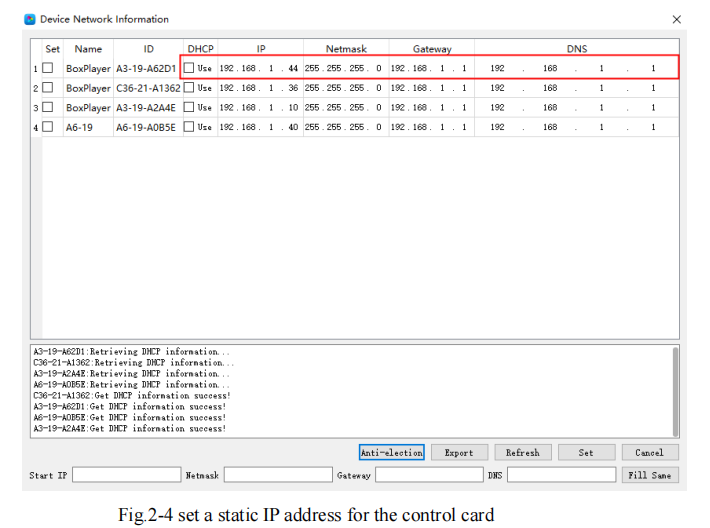
Глава 3. Настройка оборудования (Отладка)Экран)
Нажмите «Настройки» → «Параметры оборудования», пароль 168 для входа в параметры оборудования.
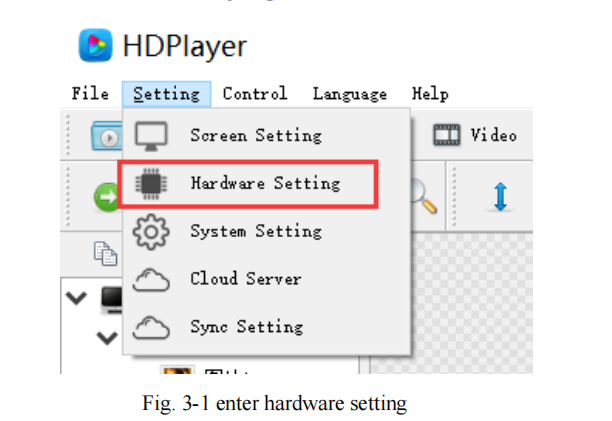
HDSet — это программное обеспечение для отладки, общее для полноцветных синхронных и асинхронных серий. Окно настроек разделено на Конфигурацию экрана,
Обновление прошивки, тест экрана, многофункциональная карта и другое.
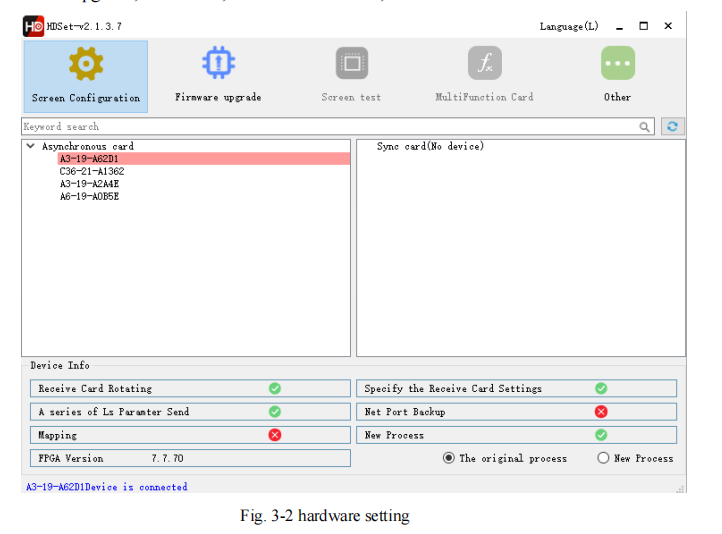
Конфигурация экрана: Используется при отладке экрана, включая три раздела параметров отправляемой карты, параметров получаемой карты и настроек подключения;
Обновление прошивки: Поддержка обновления принимающей карты, синхронной отправляющей карты и видеопроцессора; (асинхронная отправляющая карта здесь не обновляется)
Тест экрана: Открыть на рабочем столе компьютера окно проверки экрана; (используется для синхронизированной системы)
Многофункциональная карта: Синхронизируйте настройки многофункциональной карты Y1
Другой: Настройка и калибровка видеопроцессора и т.д.;
Далее мы представляем использование параметров отправляющей карты, параметров принимающей карты и параметров соединения в конфигурации дисплея. Другие функции не представлены
здесь. Для получения подробной информации см. 《Инструкции HDSet》
1. Отправить параметры карты
В параметрах отправляющей карты может быть обнаружена другая информация о параметрах, например, версия принимающей карты.
Примечание: В интерфейсе «Отправить параметры карты» нажмите «отправить», отправьте только параметры отправки карты, если вы хотите отправить «настройки подключения» или «получить карту».
параметры», необходимо войти в интерфейс «Настройки подключения» и «Получить параметры карты».
2. Настройки подключения
Нажмите «Настройки подключения», чтобы войти в интерфейс настроек подключения.
Эта страница может быстро и легко установить соединение принимающей карты. С передней стороны экрана карта 1 — это карта, подключенная к отправляющей карте, а следующая — карта
2… и так далее.
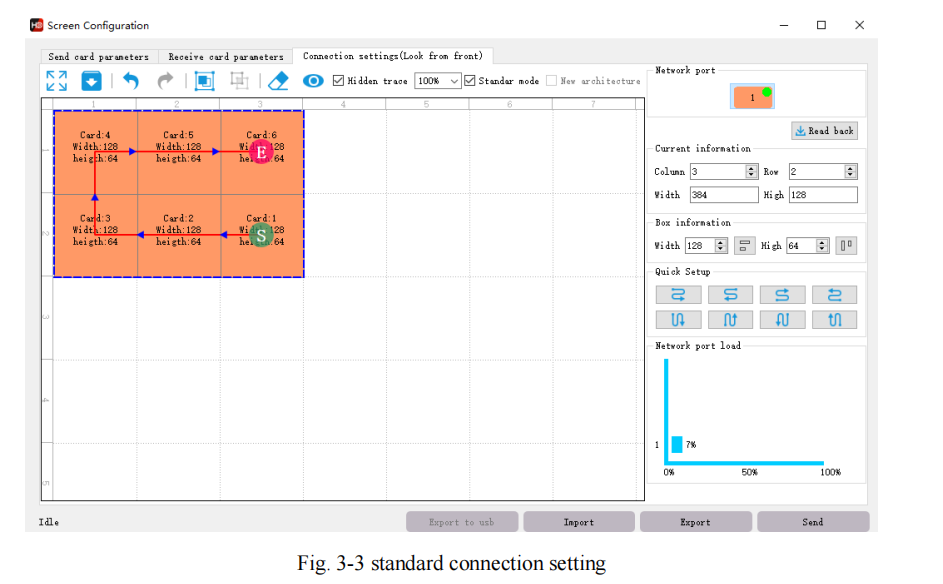
3. Получить параметры карты
Нажмите «Получить параметры карты», этот интерфейс предназначен для настройки уровня серого, частоты обновления и параметров регистра ШИМ, параметры этого интерфейса напрямую влияют на работу светодиодного экрана.
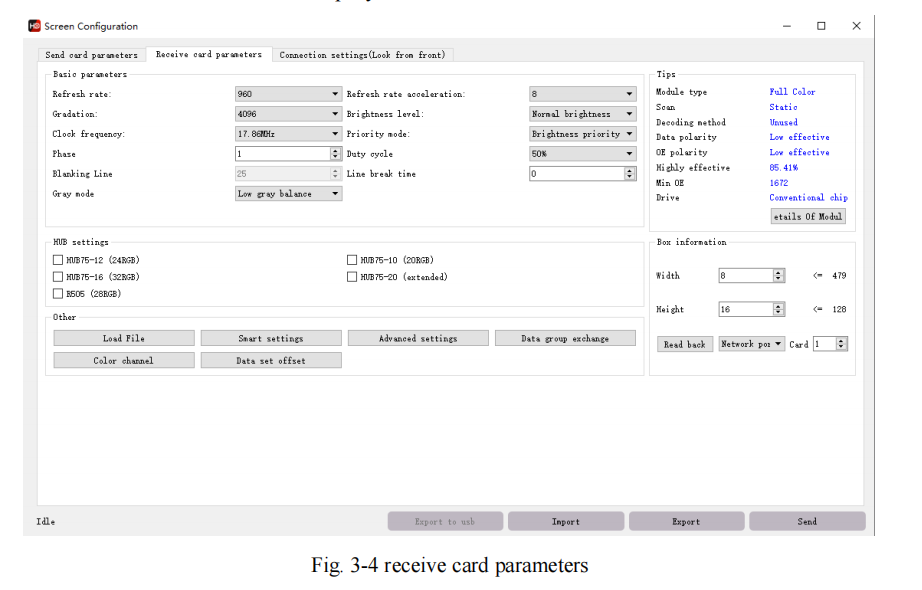
1) Загрузить файл. Когда компьютер подключен к Интернету, вы можете загрузить файлы конфигурации каждого производителя, а затем подключить устройство, выбрать соответствующий файл и нажать «ОК».
(Если вы не можете найти соответствующий файл параметров, обратитесь к пункту 4, выполните интеллектуальную настройку.)
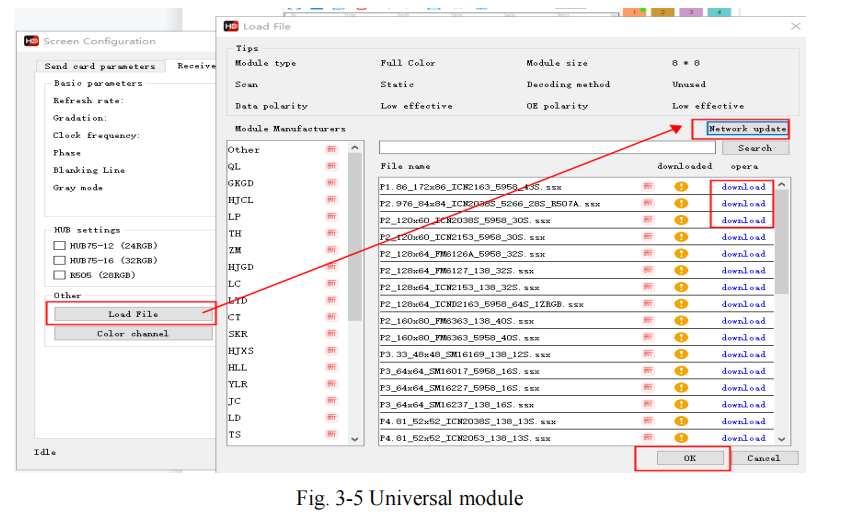
2) Умная настройка, для всех Светодиодные модули отображения, если в «Универсальном модуле» нет соответствующего файла конфигурации, параметры модуля можно задать с помощью «Smart
настройка'.——Подробности см. в разделе 4.
3) Расширенные настройки. В этом интерфейсе вы можете настроить гамму, цветовую коррекцию и другие параметры для дальнейшей настройки эффекта светодиодного экрана.
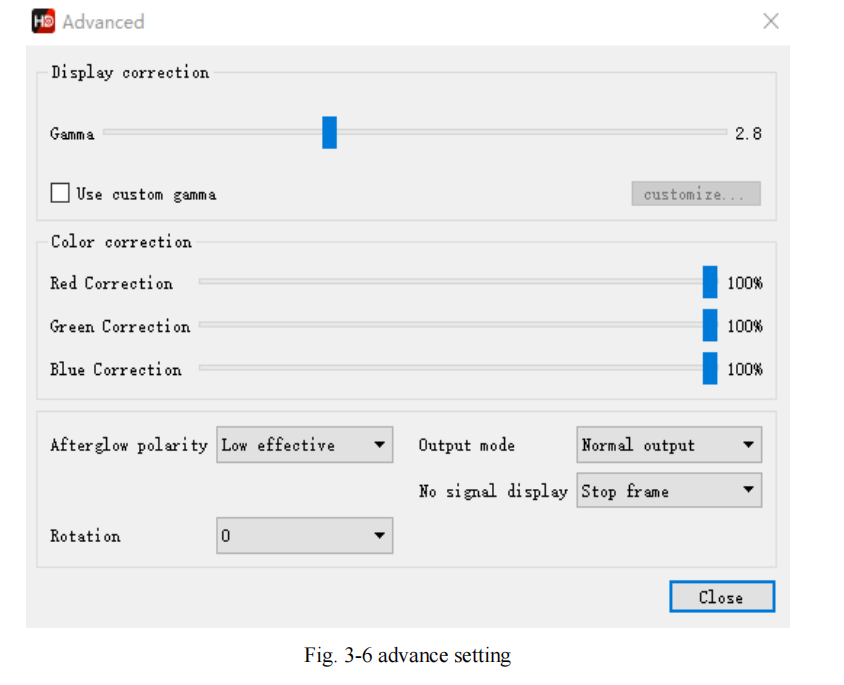
4) Обмен группами данных, используемый для обмена выходными данными с одного порта на другой порт.
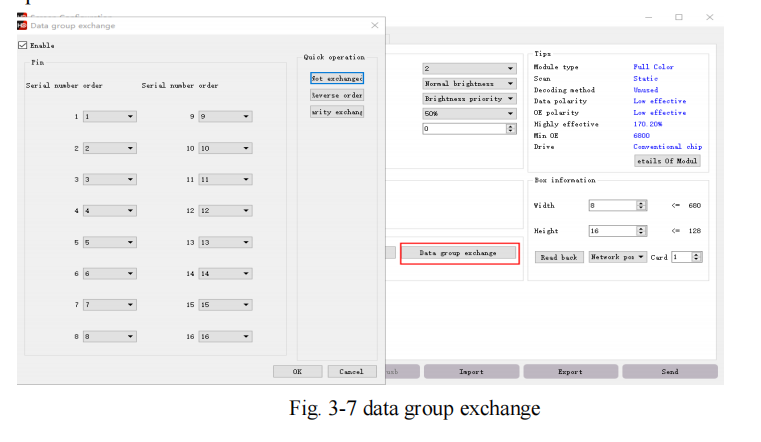
5) Расширенный атрибут, используемый для некоторых специальных ИС, таких как ИС с высокой частотой обновления. Для настройки этой функции требуется конфигурация регистра.
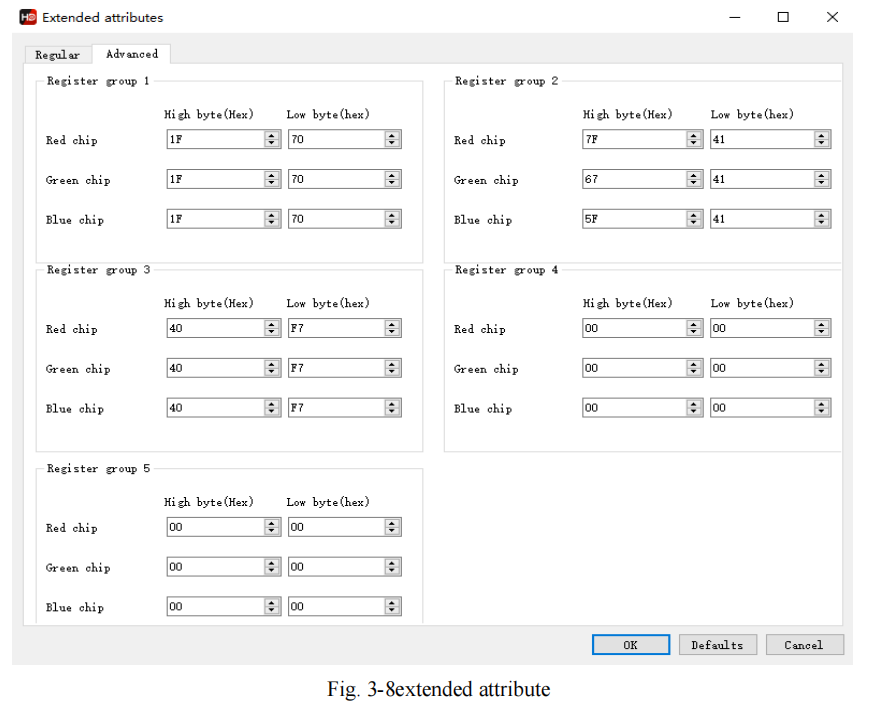
6) Смещение набора данных, используемое для некоторых непрямоугольных экранов, таких как Светодиодные экраны для аптек, мы можем выбрать смещение набора данных, чтобы все отображалось правильно.
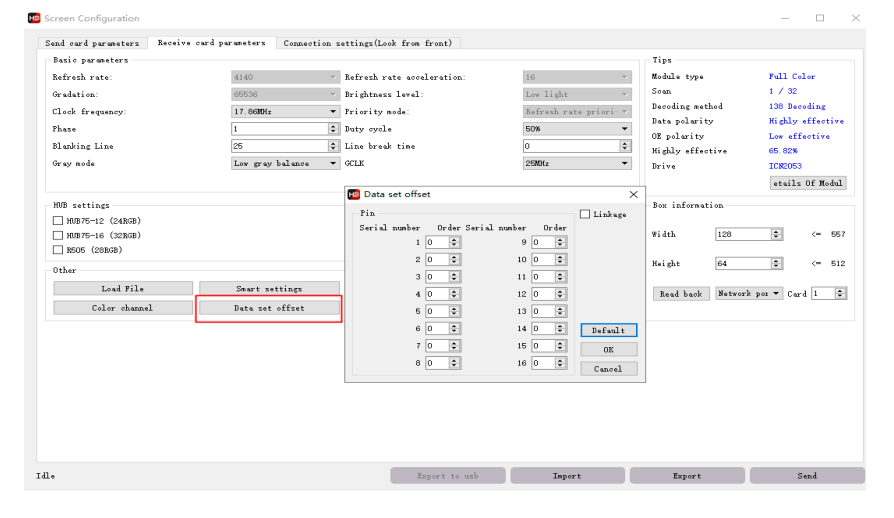
4. Умная настройка
1) Первым шагом для настройки Smart является установка типа цвета экрана, ширины одного модуля (в пикселях), типа микросхемы модуля и режима декодирования (раскрывающиеся параметры: 138
декодирование, недекодирование, декодирование 595, декодирование 5958 и т. д.). Если модуль больше 16 сканирований, установите флажок «Больше 16».

2) Настройка полярности данных. На этом этапе попробуйте выбрать AB, чтобы увидеть, горит ли модуль полностью. Выберите соответствующую опцию в состоянии отображения в соответствии с производительностью светодиодного модуля.

3) Настройка полярности OE. На этом этапе попробуйте выбрать AB, чтобы наблюдать за яркостью модуля. В зависимости от производительности модуля выберите соответствующий
опция в состоянии отображения.

4) Настройка цветового канала. На этом этапе попробуйте выбрать статус A, B, C и D, чтобы наблюдать за цветовым отображением модуля. В зависимости от производительности модуля выберите соответствующую опцию в статусе отображения. Если выбрано A, экран отображает красный цвет, затем выберите красный; если выбрано A, экран отображает синий цвет, затем вам необходимо изменить красный цвет на синий.

5) линии, контролируемые одними данными RGB, Пожалуйста, наблюдайте за производительностью модуля и заполните соответствующие значения. Этот шаг заключается в проверке высоты набора элементов управления RGB

6) Определите модуль сканирования. Пожалуйста, наблюдайте за производительностью модуля и заполните соответствующие значения. Этот шаг предназначен для проверки типа сканирования.

7) Описание выравнивания. Наблюдайте за работой модуля и щелкните соответствующую ячейку в соответствии с местоположением мигающей точки.

В модуле есть одна точка, которая находится в верхнем левом углу экрана, которая мигает, и какая точка мигает, нажмите на соответствующую точку в таблице. Для
например, в 9-й строке мигает 1-я точка, затем щелкните точку (9-я, 1-я) в
стол. Затем мигает точка (9-я, 2-я), затем щелкните ее, следуя за мигающей точкой, пока
все таблицы нажаты. После того, как вы закончите, нажмите Сохранить, чтобы завершить интеллектуальные настройки
Глава 4. Редактирование программы
1. Интерфейс программного обеспечения
Программа состоит из двух частей: окна воспроизведения и окна редактирования.
Окно воспроизведения(что будет показано на дисплее): Используется для показа видео, фотографий, текстов и т. д.
Окно редактирования: Включает строку меню, панель инструментов, область дерева, область атрибутов и строку состояния.
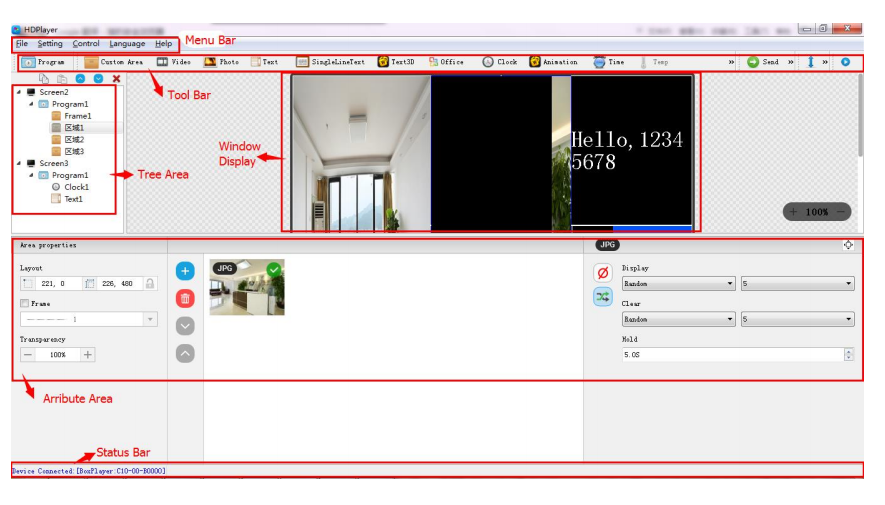
Панель меню: Включить файлы, настройки, элементы управления, язык и справку.
Панель инструментов: Включить программу, область, исходный файл, текст, документ, таймер и т. д.
Область атрибутов: Отображение информации о каждом разделе; Настройка кадра, эффекта воспроизведения и времени воспроизведения.
Площадь деревьев: Показано все содержимое этой программы.
Строка состояния: Определение информации о карте.
- Структура программы
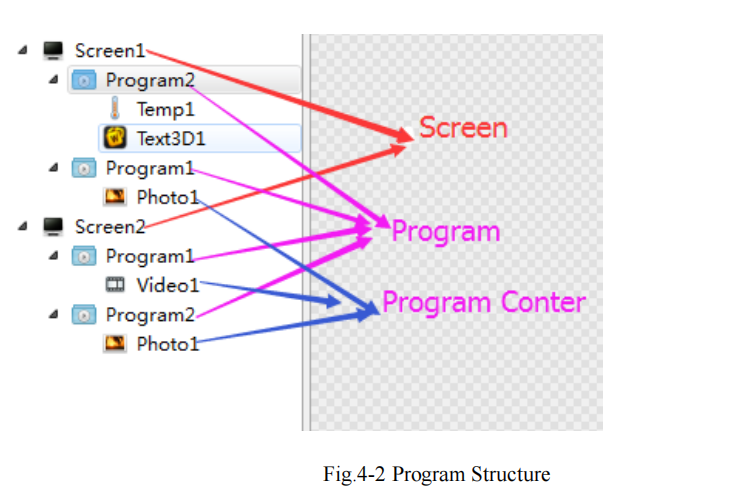
Экран: Большой светодиодный экран используется пользователем, содержание отображения на большом экране определяется им. Каждый «светодиодный экран» имеет параллельную связь,
и на светодиодный экран можно добавить несколько страниц программ.
Программа: Страница программы относится к набору окон программы и программному содержимому, установленному пользователем. Каждая «страница программы» имеет параллельную и последовательную связь воспроизведения.
Счетчик программ: Конкретный контент, отображаемый на светодиодном экране. Включая видео, изображения, тексты, документы, часы, время и т. д. «Воспроизводимый контент» в рамках одной программы существует в одно и то же время и воспроизводится в одно и то же время. Контент, добавленный первым, находится на нижнем слое, а контент, добавленный позже, может покрывать контент, добавленный первым, как показано на рисунке 4-2, Программа 2, 3D
Текст экрана дисплея 2 будет наложен на изображение.
- Новый экран
Выберите в строке меню пункт 【Файл】→ 【Новый】 или нажмите клавиши Ctrl + N, чтобы создать новый дисплей, и можете добавить несколько дисплеев в область дерева. Чтобы удалить дисплей, выберите дисплей, а затем нажмите Delete или щелкните правой кнопкой мыши, чтобы выбрать параметр Delete, чтобы удалить дисплей.
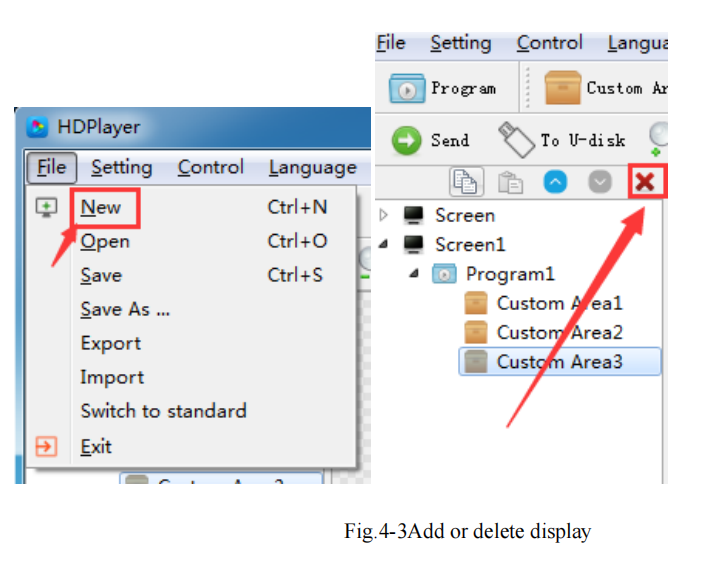
1)Настройка окна воспроизведения
Нажмите【Настройка】→【Настройка параметров экрана】, чтобы войти в интерфейс настройки параметров: (ширина и высота — это размер светодиодного дисплея)
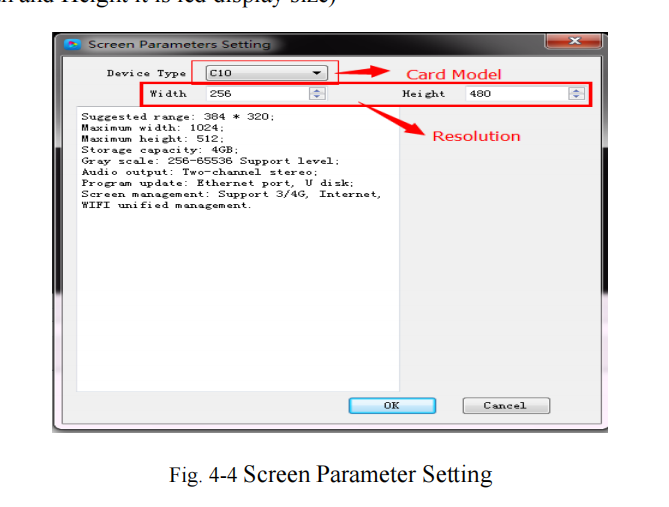
По умолчанию для считывания параметров платы управления используются «настройки оборудования». Если «настройки оборудования» не выбраны, можно задать модель устройства, тип светодиодного модуля, ширину и высоту.
Если карта управления подключена к компьютеру, система отобразит идентификатор карты управления в опции «Выбрать устройство» и автоматически выберет устройство.
Программное обеспечение поддерживает операции «отображения», переименования, удаления, создания, добавления программ, отправки, закрытия и другие.
2) Свойства дисплея
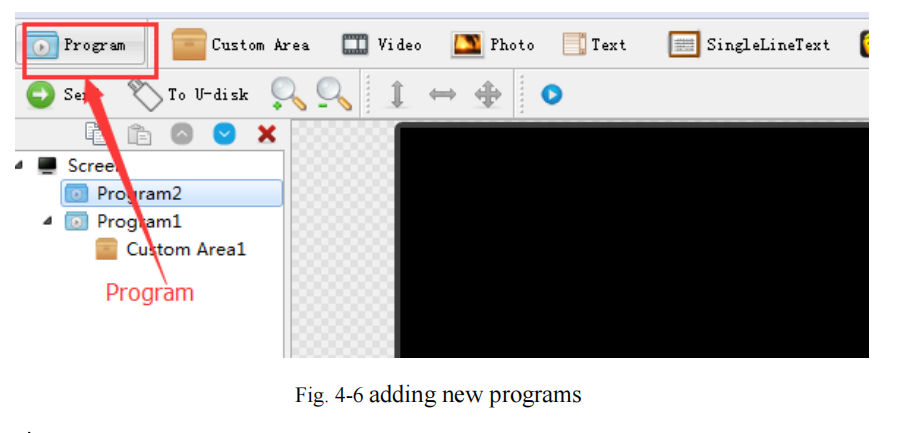
1)Атрибут программы
В атрибуте программы мы можем установить время воспроизведения, продолжительность, время воспроизведения и воспроизведения фоновой музыки и границы; также можно выбрать несколько фоновых мелодий,
Чтобы настройка вступила в силу, ее необходимо отправить на карту управления.
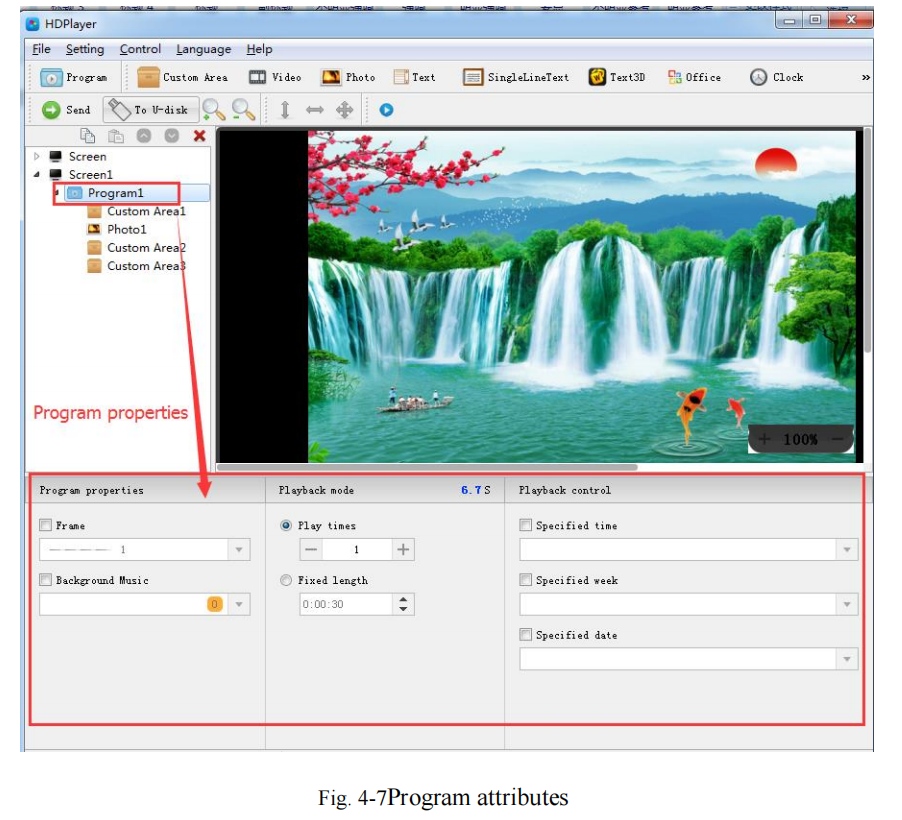
«Указанное время» — это время воспроизведения программы, а «время воспроизведения» означает воспроизведение в определенное время или период.
- Добавить пользовательскую область
Нажмите значок «Custom Area» на панели инструментов, чтобы создать новую область (на аналоговом дисплее появится синяя граница области). Перед добавлением зоны необходимо добавить программу.
Вы можете добавить несколько областей в программу.
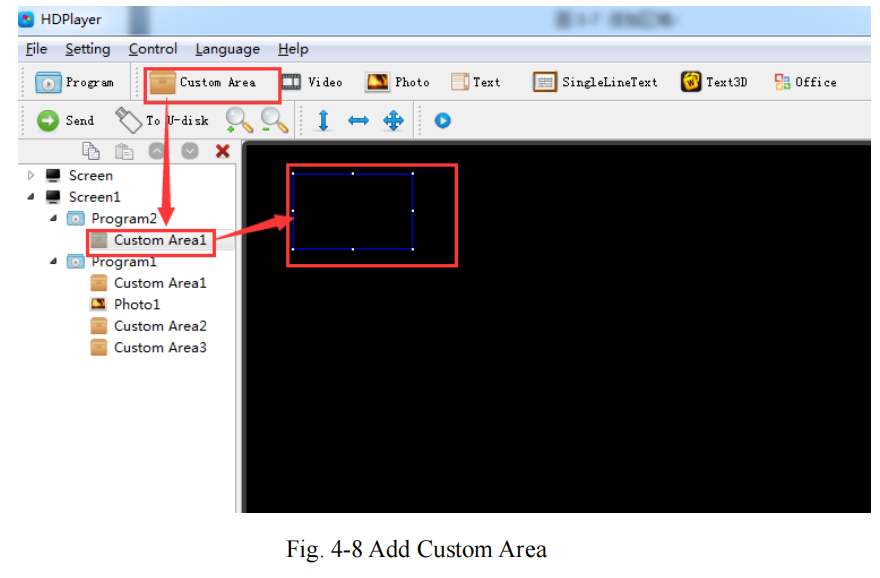
Щелкнув правой кнопкой мыши по «области», можно переименовывать, удалять, добавлять, копировать, перемещать и выполнять другие операции.
1)Атрибут площади
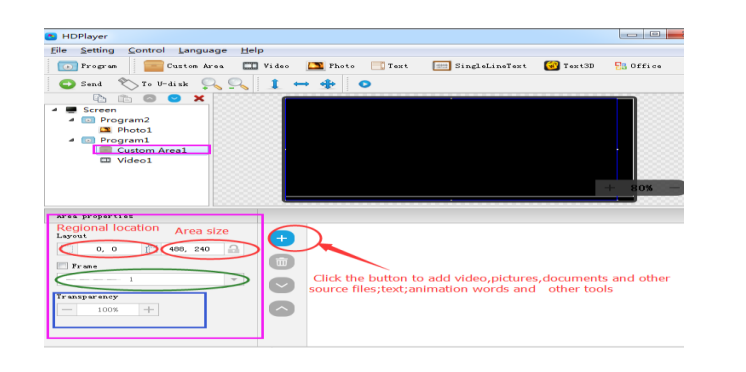
Измените местоположение и размер области:
- Задайте координаты X/Y, ширину и высоту
- Перетащите область или растяните ее в окне воспроизведения.
- Выбрать это option Вы также можете установить границу области и прозрачность.
- Добавьте видео, изображения, анимацию, формы и другие источники файлы в рекламный светодиодный щит,
Нажмите соответствующий значок на панели инструментов, чтобы добавить видео, изображение, анимацию, Excel, Word, PPT и другие исходные файлы. Чтобы удалить «исходный файл», нажмите кнопку «Удалить» на панели быстрого доступа.
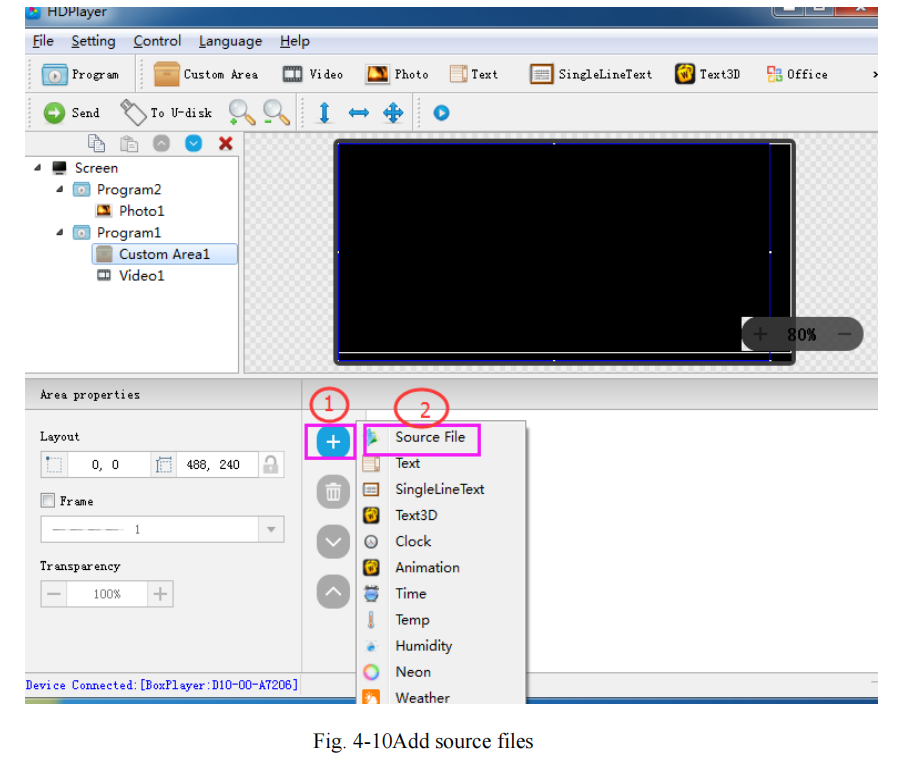
1)видео атрибуты
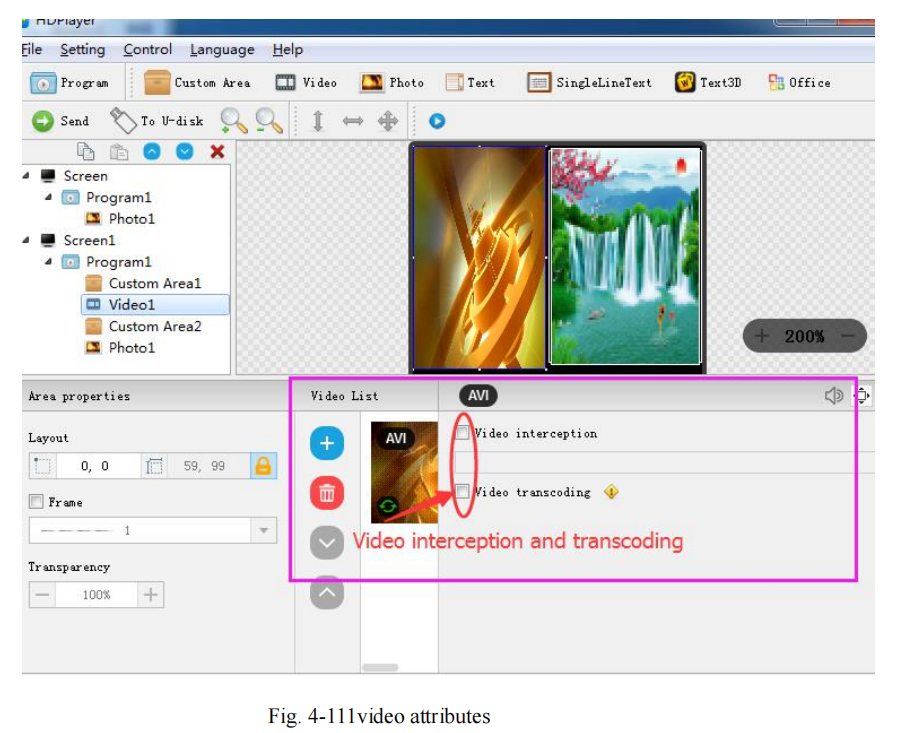
Примечание: для нестандартно закодированных видео необходимо установить флажок «Транскодирование видео» и дождаться завершения транскодирования перед отправкой, в противном случае видео может не воспроизводиться.
2) Свойства фотографии

Мы можем настроить эффекты отображения изображения, скорость отображения, а также время отображения и очистки.
3) Свойства GIF-анимации
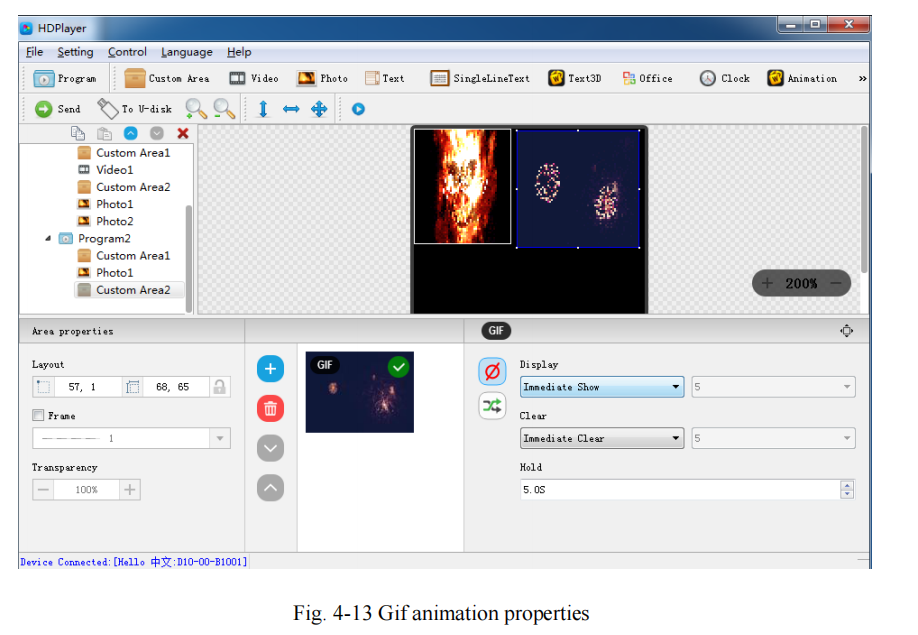
Мы можем установить эффекты отображения изображения, скорость отображения и время отображения, а также очистить
4) Добавьте несколько строк текста
Нажмите «текст», чтобы добавить несколько строк текста. Чтобы удалить «многострочный текст», нажмите кнопку «удалить» на панели быстрого доступа.
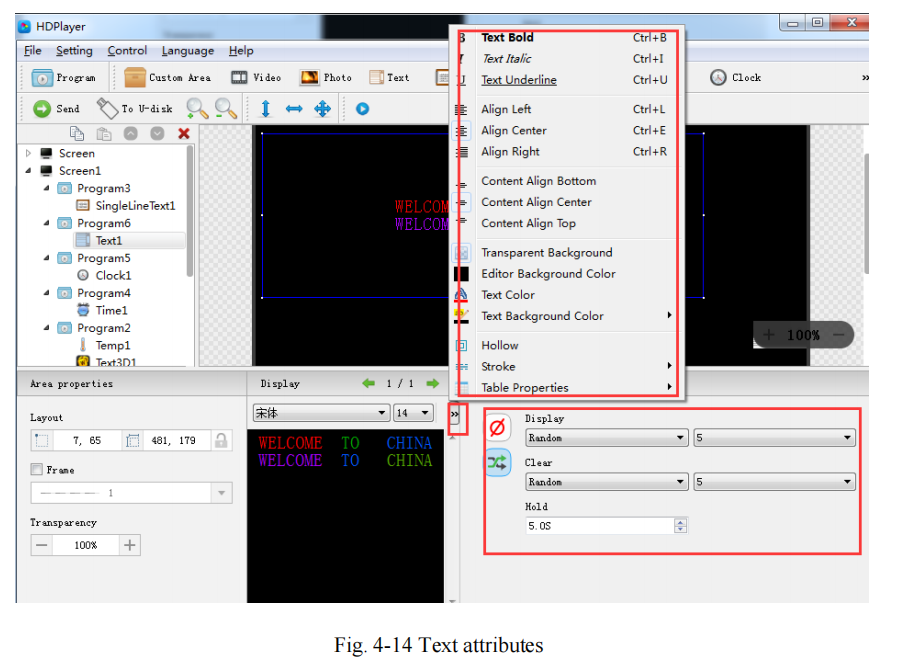
Он может устанавливать эффекты отображения текста (40 видов эффектов отображения и очистки экрана), скорость отображения, время отображения и очистки экрана, а также редактирование текста, он также может импортировать Word, TXT, RTF и другие форматы текста;
5) Добавьте однострочный текст
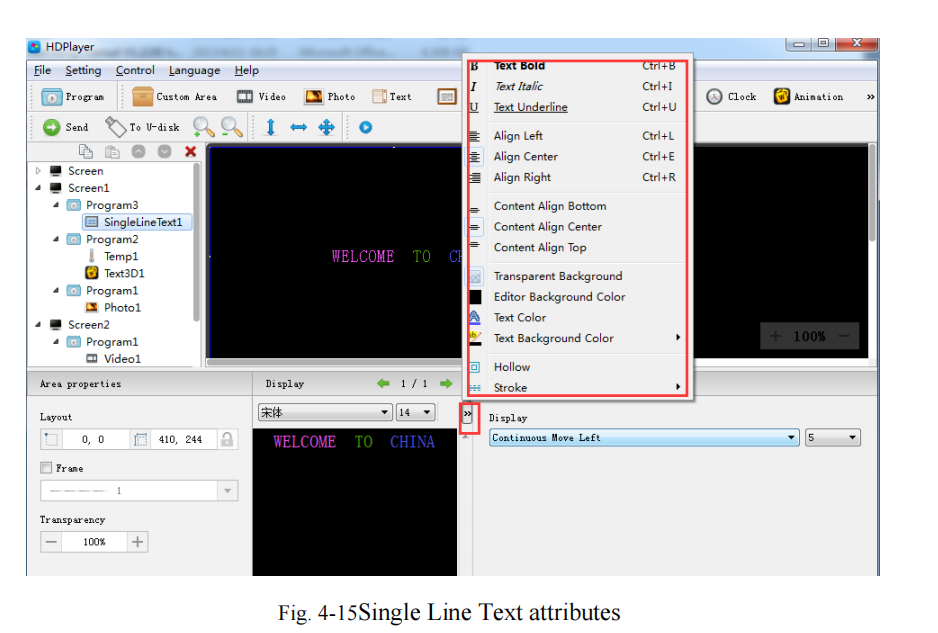
Поддержка двух специальных эффектов «обычные эффекты» и «непрерывное движение», «обычные эффекты» могут устанавливать эффекты отображения текста в одну строку (40 видов отображения и
эффекты очистки экрана), скорость отображения, время между отображением и очисткой экрана, а также редактирование текста; «непрерывное движение» может установить непрерывное смещение влево или вправо,
подключено ли первое, скорость воспроизведения, время воспроизведения, количество воспроизведений и т. д.,
6) Добавить часы
Поддержка трех типов часов: «аналоговые часы», «цифровые часы» и «часы с картинками». Можно устанавливать разные часовые пояса; время можно корректировать, если есть отклонение. Можно установить
Текст описания, интервал, тип шрифта, размер шрифта и т. д.
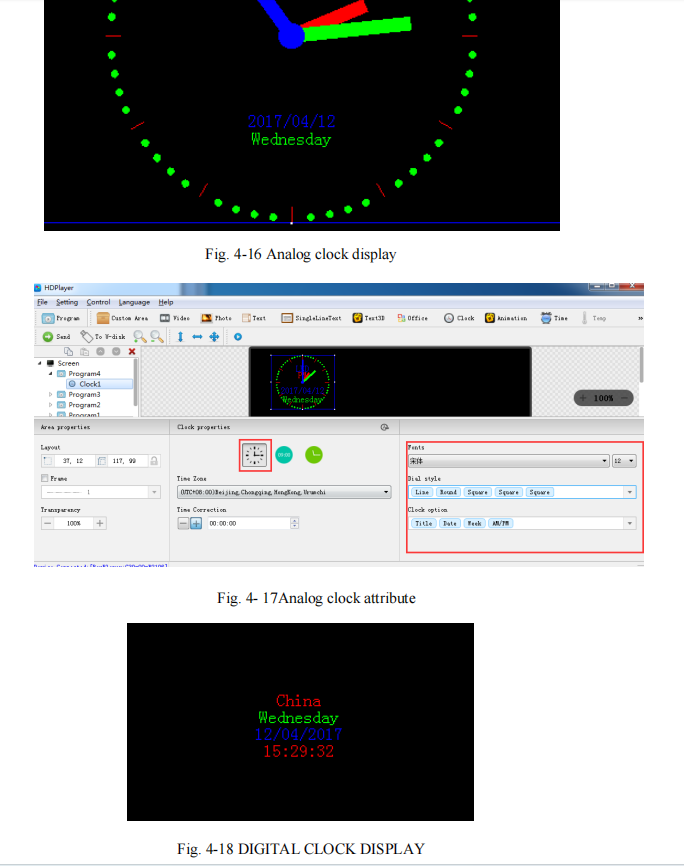
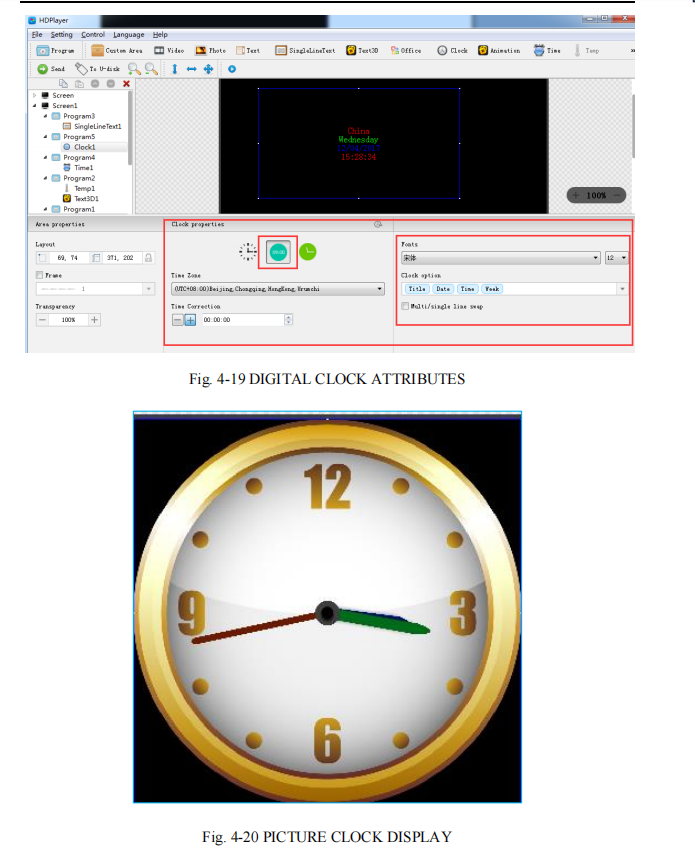
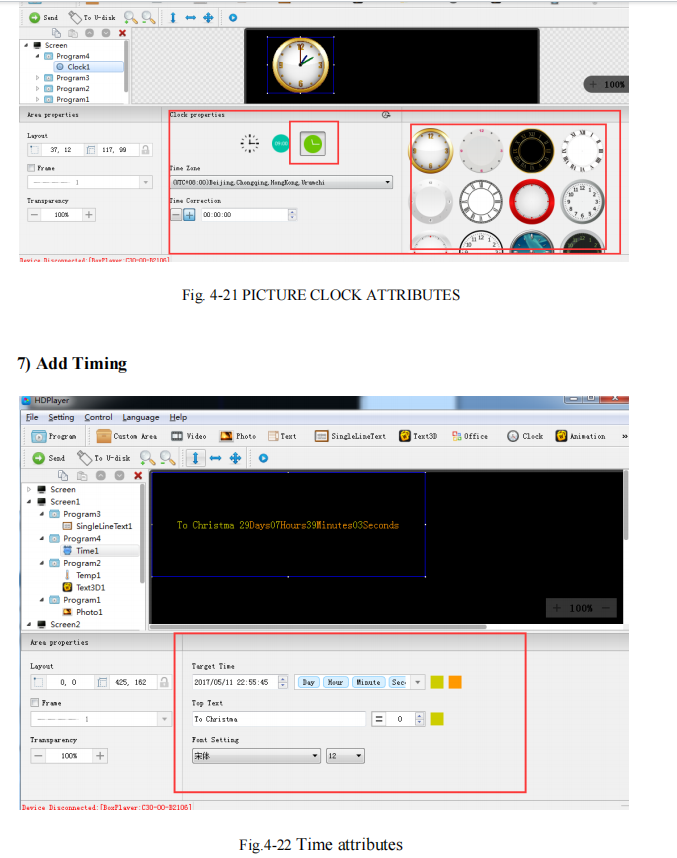
Мы можем установить режим времени, режим отображения, время достижения цели, интервал, тип шрифта, размер шрифта, цвет.
и т. д.
8) Датчик
Мы можем задать размер шрифта, цвет, единицу измерения температуры и т. д.
В качестве типа датчика можно выбрать температуру, влажность, яркость, PM2.5, PM10, направление ветра, скорость ветра и шум.
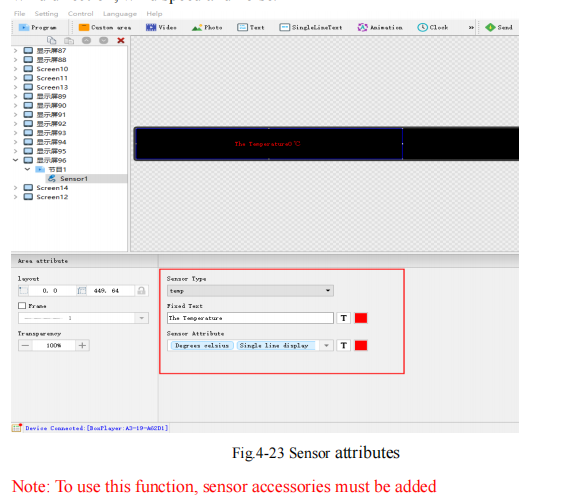
9)Атрибуты персонажей анимации
Поддержка настройки описания шрифта, цвета шрифта, спецэффектов шрифта, скорости спецэффектов и т. д.

10) Неоновый атрибут
Неон обычно используется в качестве фона.
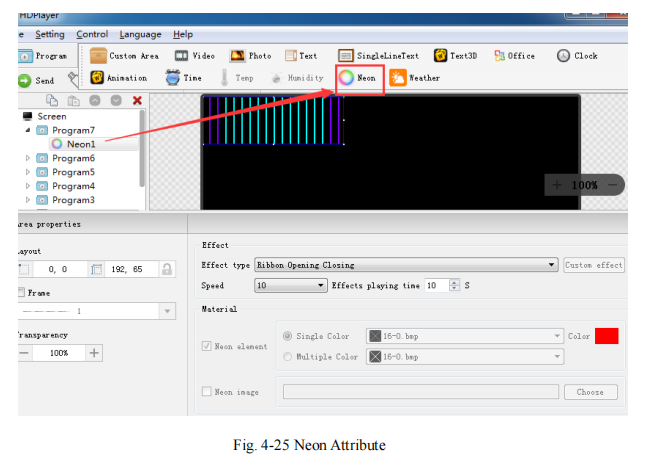
11) Добавить 3D-текст
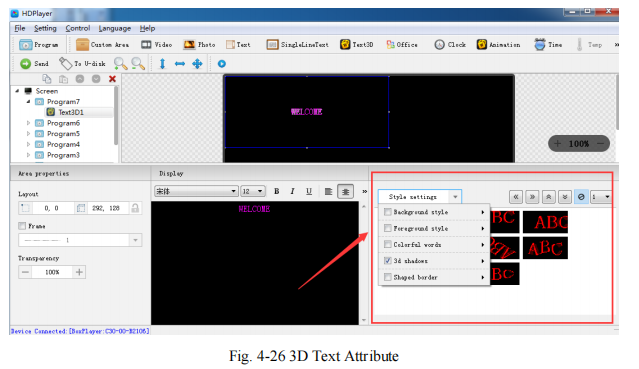
12)Добавить погоду
Чтобы изменить погоду города, вы можете изменить ее в атрибуте погоды. Вы можете установить шрифт и стиль отображения погоды в атрибуте погоды
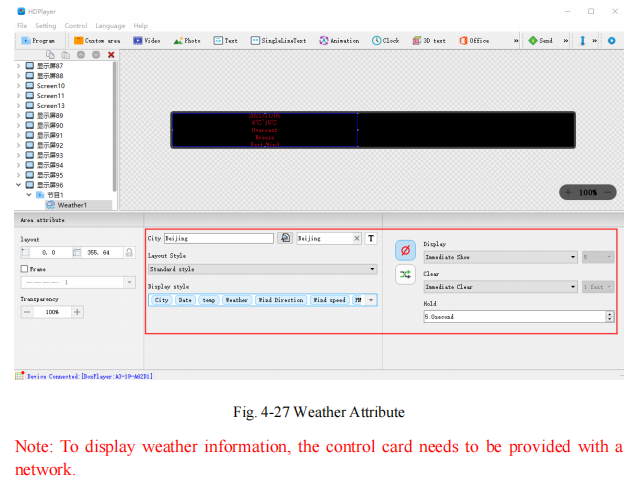
13)HDMI IN (поддерживается только синхронным/асинхронным воспроизводящим устройством)
Добавьте область HDMI IN и подключитесь к HDMI, эта область может отображать синхронизированное изображение. Таким образом, синхронные/асинхронные изображения могут воспроизводиться одновременно,
то есть реклама воспроизводится одновременно без задержки во время просмотра прямой трансляции.
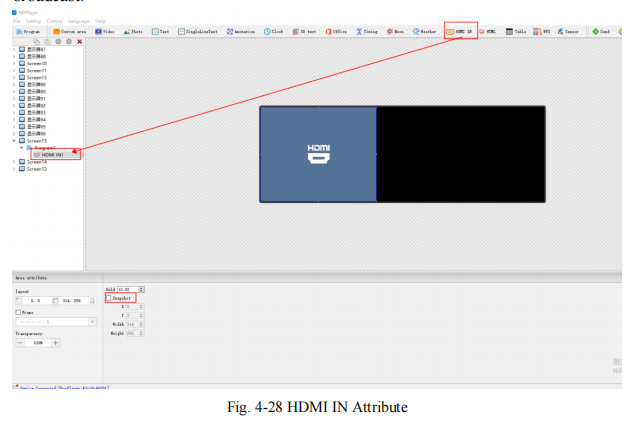
14)HTML(Поддерживается только синхронным/асинхронным плеером)
Предоставьте доступные HTML-ссылки, и на экране может отображаться содержимое HTML-ссылок;
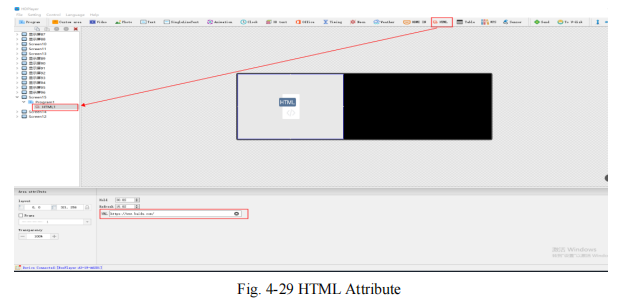
Держать: Время отображения оставшегося HTML; (если есть только одна программа, то независимо от того, сколько секунд установлено, она всегда будет отображаться)
Обновить: Время получения данных из HTML-ссылки; (например, установка 15 секунд, то есть данные будут получаться из HTML-ссылки каждые 15 секунд)
15)Добавить таблицу
После добавления таблицы вы можете задать количество строк и столбцов таблицы. Выберите ячейку, вы также можете изменить ширину/высоту ячейки индивидуально
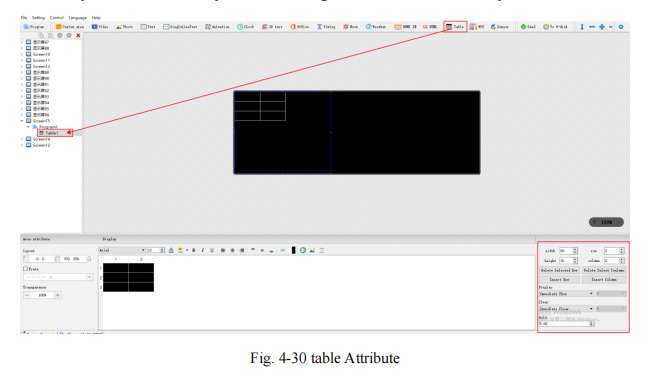
16)ВПС
После установки на компьютер WPS2019 Professional Edition он поддерживает добавление файлов Word, Excel и PPT.
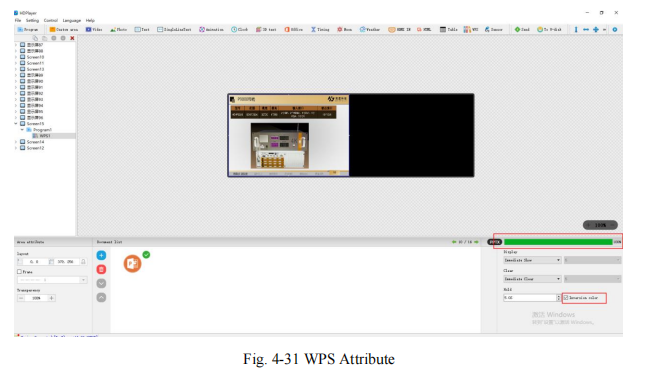
Примечание: После импорта документа по умолчанию установлен флажок «Инверсия цвета», то есть черный шрифт в документе будет отображаться белым, а красный шрифт — голубым;
Если вы хотите отобразить исходный цвет текста, удалите ✔ из «Инверсия цвета».
- Предварительный просмотр и сохранение программы
1) Предварительный просмотр программы
После завершения редактирования программы нажмите, чтобы воспроизвести, нажмите, чтобы приостановить, и нажмите, чтобы остановить.
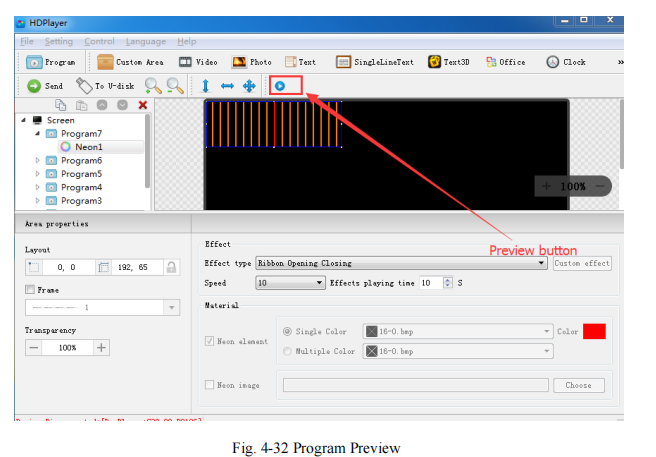
Играть: Программу невозможно редактировать, пока экран находится в режиме циклического воспроизведения;
Пауза: Программу нельзя редактировать, пока экран находится в состоянии паузы.
Останавливаться: На экране отобразится содержимое, идущее до начала работы, затем произойдет возврат в режим редактирования.
2)Сохранение программы
Выберите 【Файл】→【Сохранить】 или нажмите «Ctrl» и «S», отредактированная программа будет сохранена в файле по умолчанию с именем work, имя файла будет «screen name. boo», пользователи могут выбрать
【Файл】→【Открыть】для использования.
Выберите 【Файл】→【Сохранить как】, пользователи могут выбрать место сохранения, задать имя файла, а затем открыть его для использования в следующий раз.
- Сохраните файл экрана как
Выберите [Файл] → [Сохранить как] в строке меню, чтобы экспортировать текущий редактируемый дисплей.
экранный файл в пользовательский путь для использования на другом компьютере в следующий раз.
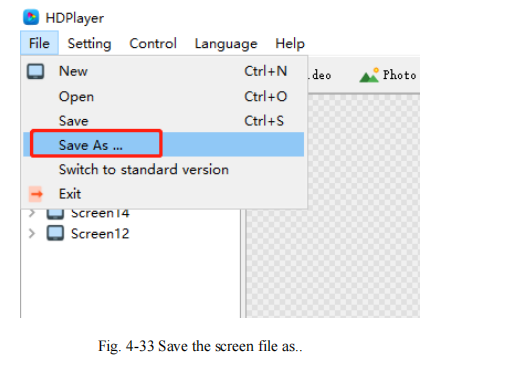
Глава 5. Обновление программы
После завершения редактирования содержимое может быть отправлено на светодиодный дисплей и будет отображено на светодиодном экране. Карта управления поддерживает обновление программ через сеть и U-Disk.
Между тем, он поддерживает U-диск для безграничного расширения памяти.
- Отправка сетевого кластера
Текущая модель карты управления та же, размер дисплея тот же, и содержимое, отображаемое на каждом дисплее, то же самое. Вы можете создать только один дисплей, затем нажмите 【control】→【Cluster Sending】, отметьте галочкой поле перед «Device», а затем нажмите кнопку отправки
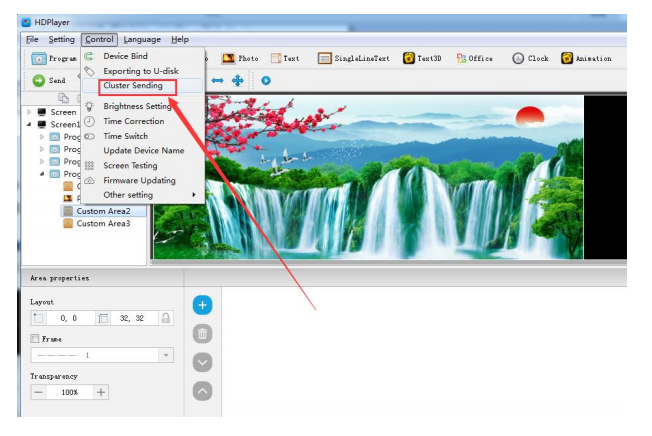
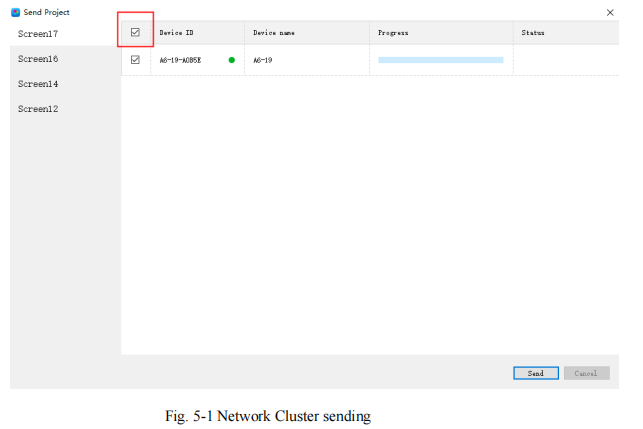
Текущая модель карты управления отличается, размер экрана дисплея отличается, и содержимое, отображаемое на каждом экране дисплея, отличается. Вам необходимо построить
еще несколько экранов отображения, затем нажмите Управление→Отправка кластера, проверьте соответствующие устройства, а затем переключите экраны отображения соответственно. , Нажмите
кнопка отправки.
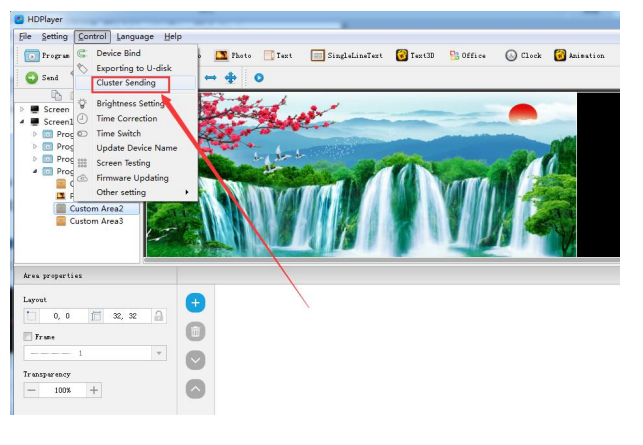
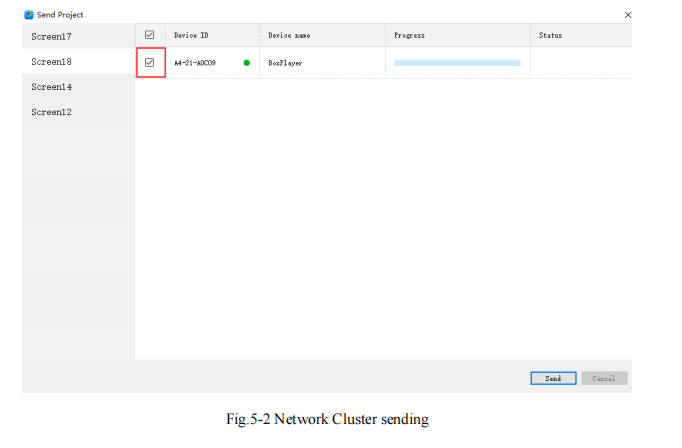
- Обновление программы через U-Disk
Подключите USB-диск к ПК, нажмите 【управление】->【экспорт на USB-диск】или нажмите «Экспорт на USB-диск» на панели инструментов, выберите «Обновить программу», программы будут экспортированы на USB-диск.
Подключите U-диск к плате управления, программа с U-диска будет скопирована на плату памяти карты; светодиодный экран выдвинется из разъемов.
Уберите U-диск после копирования. На светодиодном экране отобразится новая программа. Повторите
та же операция при обновлении программы.
Длина удлинительного кабеля USB должна быть не более 5 м.
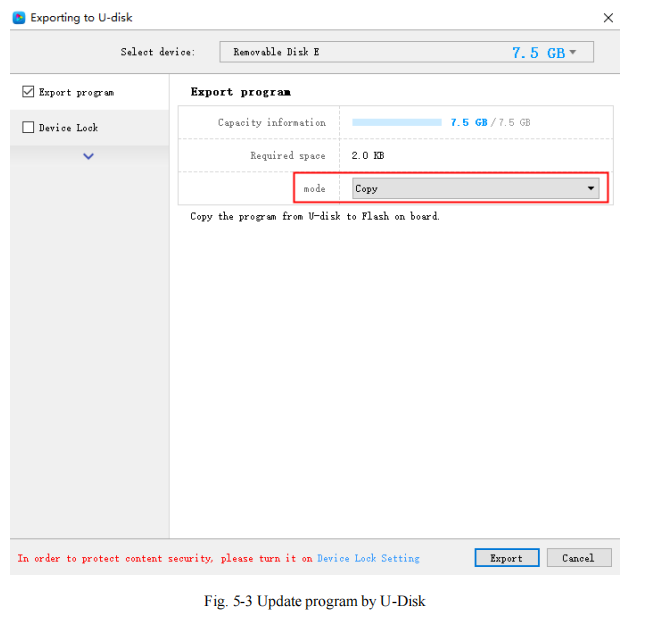
- 3. U-Disk расширяет память без ограничений
Выберите «Display» после экспорта программы на U-Disk. Карта управления отобразит содержимое на U-Disk после вставки U-Disk в карту. (Не нужно перезагружать компьютер,
программа начнет отображаться после вставки U-диска в карту. Таким образом, пользователи могут расширять содержимое программы в соответствии с памятью U-диска.
Удлинительный USB-кабель длиной 5 м также поддерживает U-Disk Display.
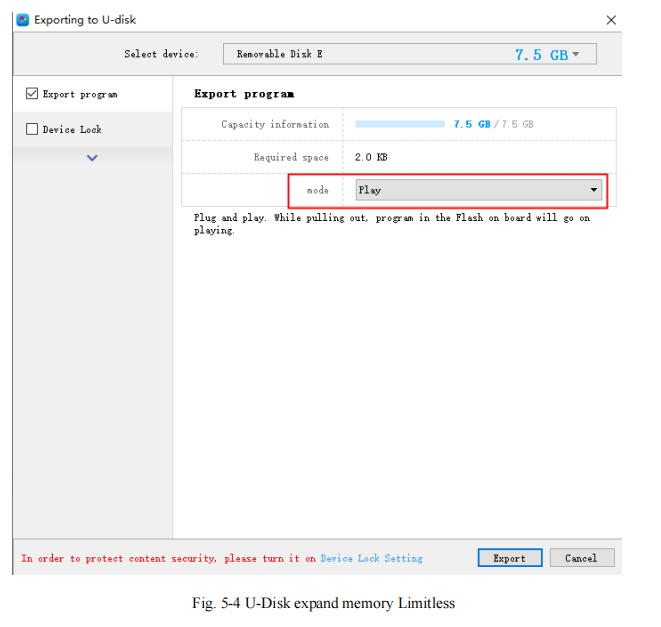
Кроме того, вставьте диск U в плату управления и подключите сетевой кабель передачи данных.
программа будет отправлена на диск U. Размер подключаемого диска U может быть использован для отправки
программы.
4. Настройка блокировки устройства
После того, как устройство включится, блокировка устройства, используйте USB-флешку для обновления, программа выдаст сообщение «Устройство заблокировано», вам необходимо ввести пароль в программное обеспечение.
В интерфейсе «Экспорт USB-флеш-накопителя» введите пароль для опции блокировки устройства, а затем нажмите «Экспорт», чтобы обновить программу.
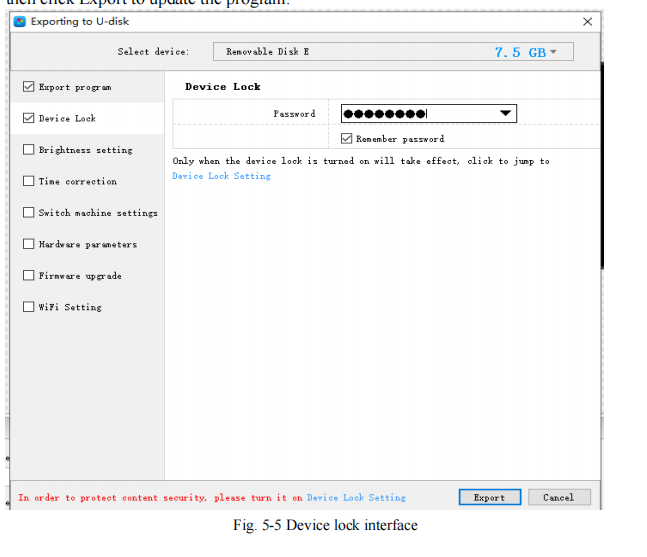
5. Настройка яркости
Интерфейс экспортного диска U может регулировать яркость устройства. Три режима регулировки яркости могут быть скорректирована вручную, скорректирована по периоду,
и автоматически регулируется (необходимо добавить датчик яркости).
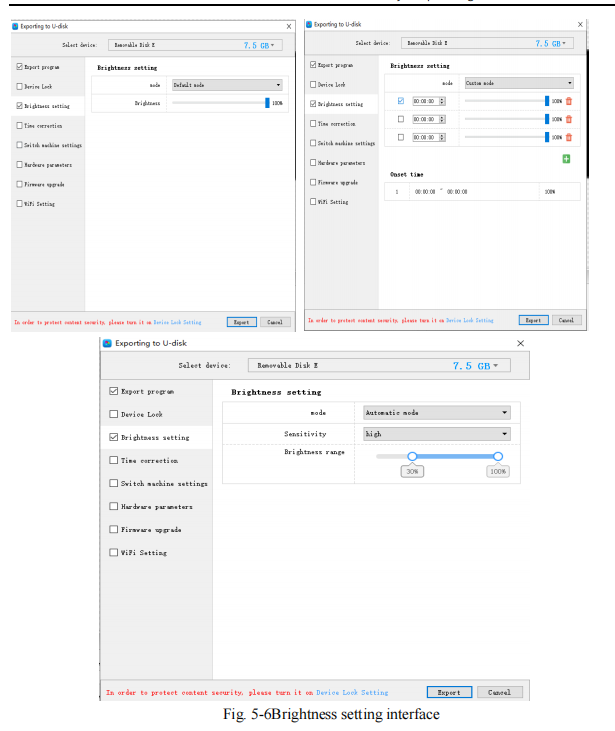
6. Коррекция времени
Время, отображаемое на текущем дисплее, неточно. Вы можете настроить его в интерфейсе экспорта USB-флешки, а затем экспортировать его на USB-флешку.
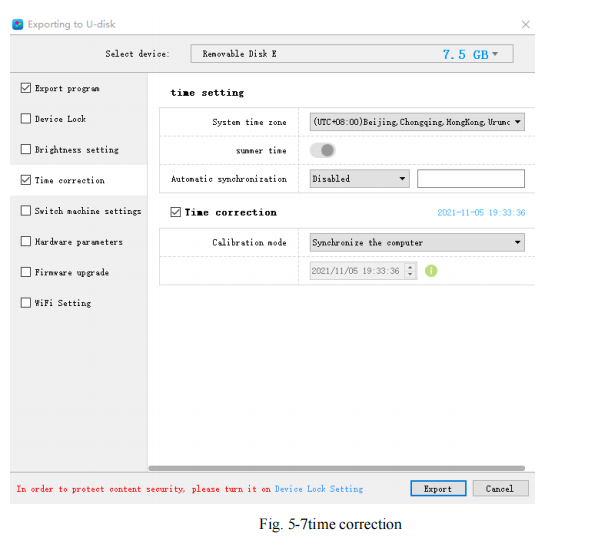
7.переключение настроек машины
Установите переключатель времени, чтобы сделать экран карты управления черным или воспроизвести программу в течение указанного времени.
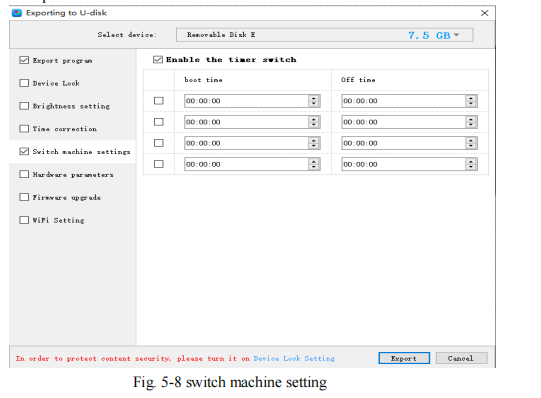
8. Параметры оборудования
Текущий дисплей показывает искаженные символы. Вы можете экспортировать файл конфигурации того же типа модуля, который был ранее настроен интеллектуально через U-диск, и
затем вставьте его в плату управления для настройки.
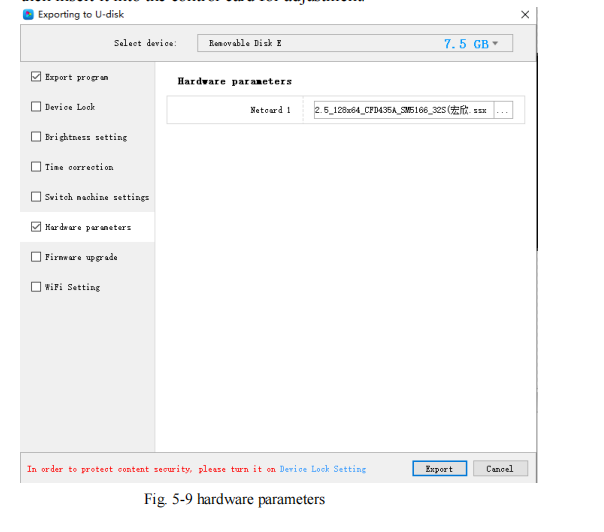
9. Обновление прошивки
Если вы столкнулись со специальной отладкой микросхемы или новыми добавленными функциями, которые необходимо обновить, вы можете обновить прошивку с помощью диска U, чтобы обновить версию
карта управления. Во время процесса обновления питание не может быть отключено, а диск U не может быть подключен или отключен.
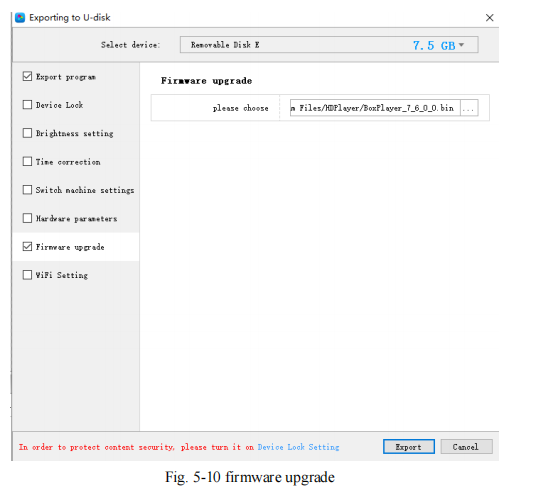
10. Настройка Wi-Fi
Когда модуль Wi-Fi установлен на карте управления, вы можете установить пароль Wi-Fi, SSID, IP-адрес и т. д. в режиме AP карты управления на экспортном U-диске «Wi-Fi».
настройка интерфейса
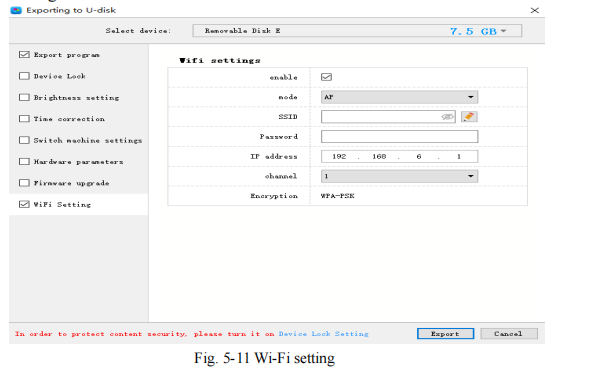
Глава 6. Настройка системы
Нажмите 【настройки】->【настройки системы】, там есть предупреждение о сохранении, предупреждение об удалении, отображение рамки сверху, использование пароля и другие настройки.
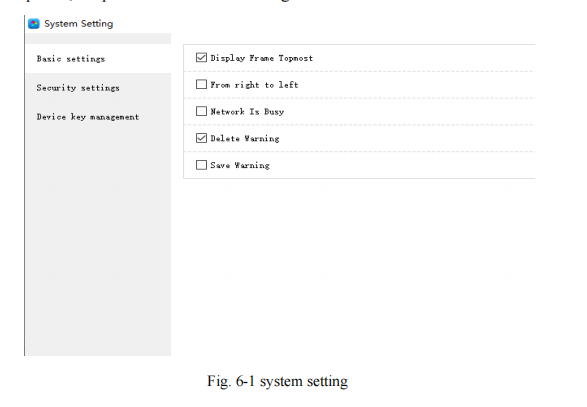
Сохранение предупреждения:
Если отметить этот параметр, при выходе из программы будет появляться предупреждение о сохранении; в противном случае программа будет сохранять данные автоматически без предупреждения.
Удалить предупреждение:
Если вы отметите этот параметр, при выходе из программы появится предупреждение об удалении; в противном случае,
программное обеспечение будет удалено автоматически без предупреждения.
Используя пароль:
При выборе этого параметра пользователям необходимо будет ввести пароль для входа в «настройки оборудования» и «обновление прошивки» или отменить пароль. В противном случае программное обеспечение будет считать пользователя
администратору, поэтому нет необходимости вводить пароль.
Пароль по умолчанию — «168» или «888».
Изменить пароль:
Изменить пароль системы по умолчанию на другой пароль;
Верхняя часть рамки дисплея:
Это означает, что при предварительном просмотре эффекта воспроизведения окно отображения находится сверху.
Глава 7. Системный контроль
Управление системой, включая «настройку режима воспроизведения», «настройку яркости», «коррекцию времени», «начальный экран», «тестирование экрана», «перезагрузку устройства», «прямой поиск вручную»
«Обновление прошивки» «Настройки сети» «Настройки облачного сервера» «Настройки синхронизации» и т. д.
1. настройка режима воспроизведения
Эта функция подходит для A601/A602/A603/A4/A5/A6, этих синхронных и асинхронных двухрежимных воспроизводящих устройств. Программное обеспечение может быть установлено в синхронный приоритетный режим или ручной режим.
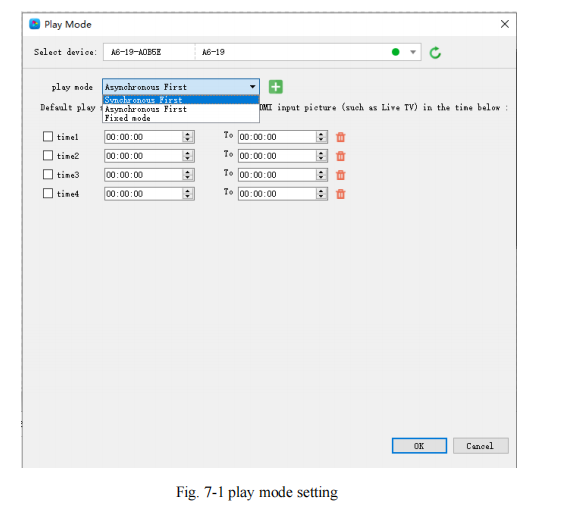
- Настройка яркости
Выберите идентификатор карты управления, яркость которой необходимо настроить на подключенных устройствах, независимо от сетевого порта, два сетевых порта сохранят одинаковую яркость, «Яркость успешно получена», затем можно начинать настройку.
Три типа настроек яркости на выбор: 1. Настройка яркости; 2. Настройка яркости в зависимости от времени; 3. Настройка яркости в зависимости от окружающей среды.
1) Настройка яркости по умолчанию
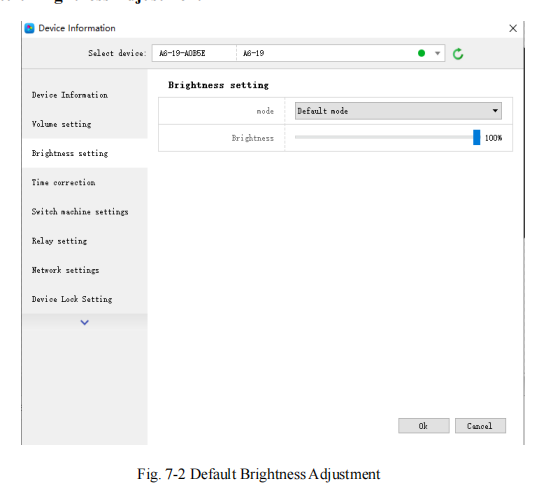
2) Пользовательская яркость
Отметьте его после установки времени и яркости, а затем нажмите «ok», слева внизу вы увидите подсказку «set successful», что означает сохранение в контроллере. Выберите опцию Adding.
имеют несколько настроек для определяемого пользователем диапазона данных. По умолчанию используются три определяемых пользователем параметра.
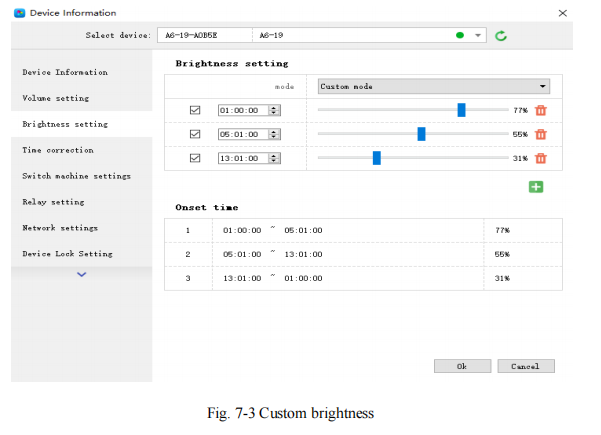
3)Автоматическая регулировка
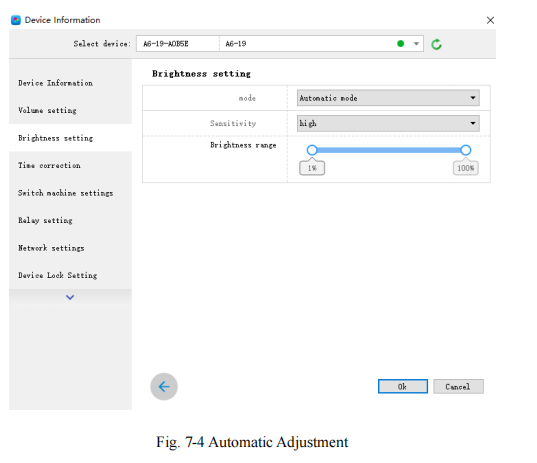
Примечание: Для автоматической регулировки яркости необходим внешний датчик яркости, в противном случае эта функция недействительна.
- Коррекция времени
После подключения устройства выберите ID контроллера, которому необходимо скорректировать время. Слева внизу появится подсказка «получить время успешно», после чего можно начинать коррекцию времени.
Система автоматически отрегулирует время в соответствии с часовыми поясами, установленными компьютером.
и контроллер.
1)Синхронная коррекция
Время будет синхронизировано с временем компьютера. Выберите опцию «ОК», слева внизу будет написано «Успешно установлено», что означает Успешно отправлено
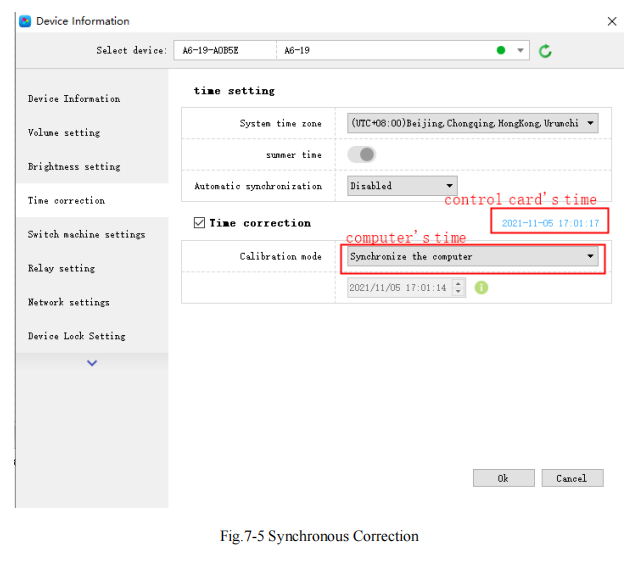
2) Индивидуальная настройка
Выберите опцию «ОК» после установки времени, слева внизу появится надпись «Установить успешно», что означает, что установка выполнена успешно.
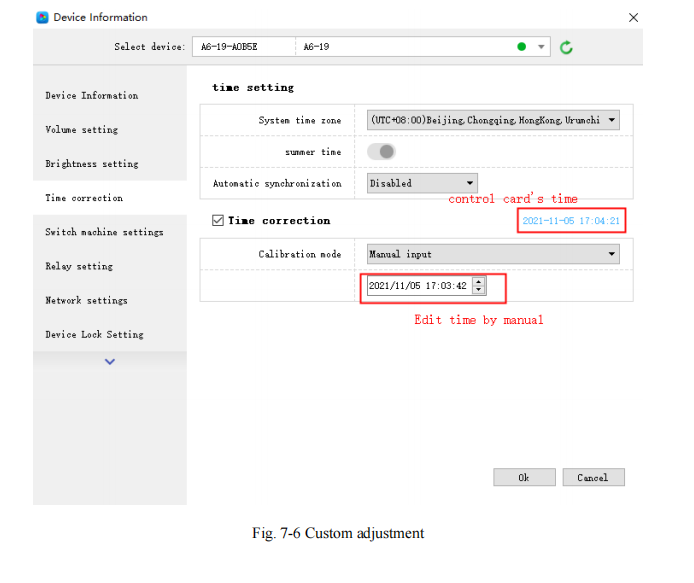
- Тестирование светодиодных экранов
Система поддерживает тесты в оттенках серого, тесты цветных комочков, сетчатые тесты, точечные тесты и т. д., что позволяет пользователям проверять рабочее состояние лампы экрана.
Выберите идентификатор устройства, после того, как увидите подсказку «подключение успешно», запустите тест экрана. Нажмите кнопку «TEST» (SW1) на плате управления, чтобы запустить тест экрана, это тоже нормально.
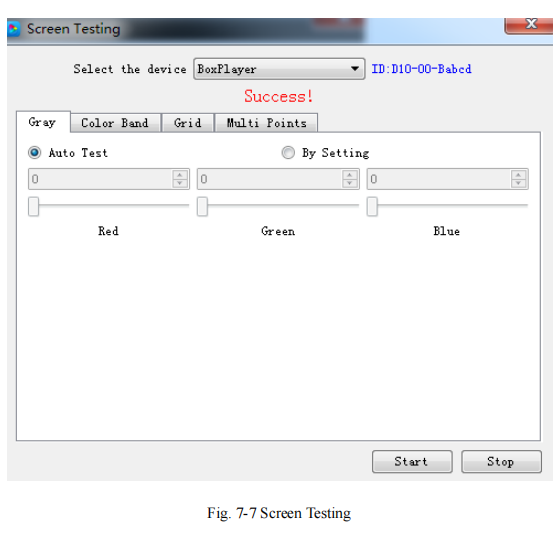
- Обновление прошивки
Обновление прошивки, все прошивки подключенного контроллера будут обновлены. Пользователи должны добавить новую версию прошивки и сравнить ее номер версии с той, что у
подключенного контроллера, нажмите кнопку «Обновить», если необходимо обновить.
Вся процедура обновления будет завершена программным обеспечением backstage. После успешного обновления пользователи увидят новую версию прошивки, что означает, что контроллер может быть
используется в обычном режиме. (Совет: не отключайте питание контроллера во время обновления).
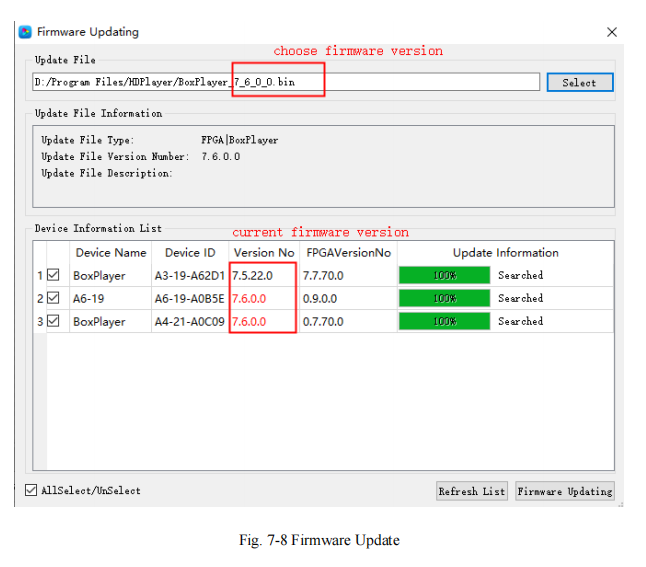
6. Переключение настроек машины
Установка таймера может привести к тому, что экран платы управления станет черным или программа будет воспроизводиться в течение указанного времени, как показано на рисунке 7-9.
Эта настройка отключает только передачу видеосигнала, а питание экрана остается включенным.
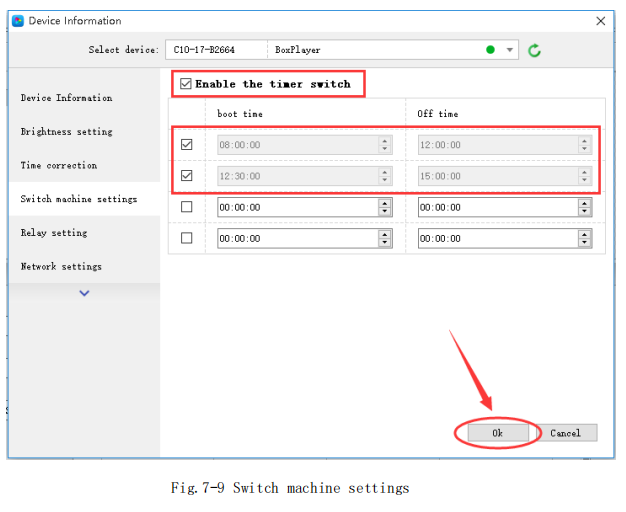
7. Обновите имя устройства.
Чтобы лучше различать карту управления, вы можете изменить имя карты управления в [Управление] – [Переименование устройства]. Имя по умолчанию – BoxPlayer.
Как показано на рисунке 7-10, выберите соответствующий идентификатор карты управления, введите имя, которое необходимо изменить, в поле ввода текста для переименования, а затем нажмите «Обновить информацию об устройстве», чтобы
подсказать писателю, как успешно выполнить задачу.

8. Прямой поиск вручную
Ручной прямой поиск карты предназначен только для управления картой управления кросс-сетевым сегментом локальной сети, нажмите [Управление] - [Другие настройки] - [Прямой поиск], введите IP
адрес карты управления в IP-адресе диалогового окна, а затем нажмите кнопку «Добавить», после того как карта управления будет найдена, IP-адрес карты управления, номер порта 9527,
Идентификатор устройства и имя устройства отображаются в диалоговом окне, как показано на рисунке 7-11.
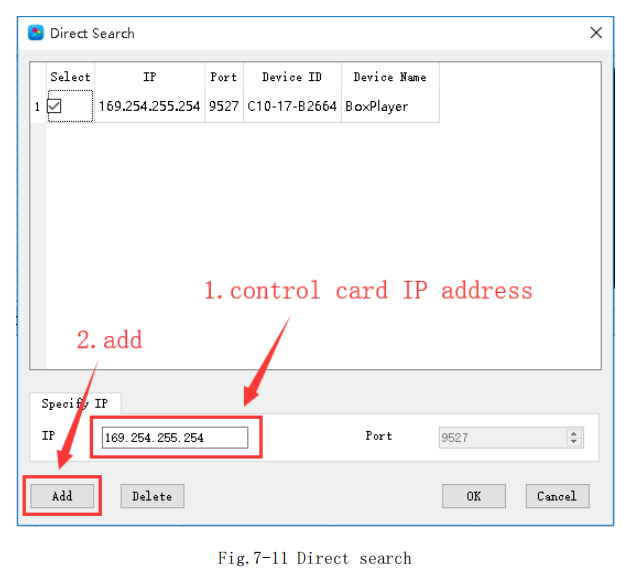
9. Стартовый экран
Начальный экран относится к экрану кабины, отображаемому на прозрачная пленка светодиодный экран Каждый раз при активации карты управления. В разделе [Управление] – [Другие настройки] – [Экран запуска]
выберите соответствующую карту управления в устройстве (можно использовать имя или имя устройства или различать) и затем выберите загрузочное изображение, которое будет отображаться при отображении экрана загрузки
включено. Как показано на рисунке 7-12
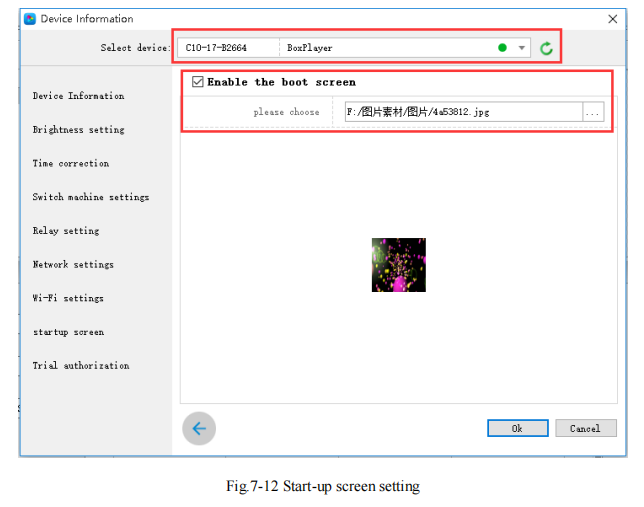
10. Перезагрузка устройства
Нажмите [Управление] – [Другие настройки] – [Перезагрузка устройства], в этом диалоговом окне вы можете установить время перезагрузки платы управления в соответствии с указанным временем или неделей, как показано на рисунке 7-13. Перезагрузка устройства – это в основном функция, которая устанавливается для предотвращения возникновения проблем с экраном дисплея или черным экраном после длительной работы устройства.
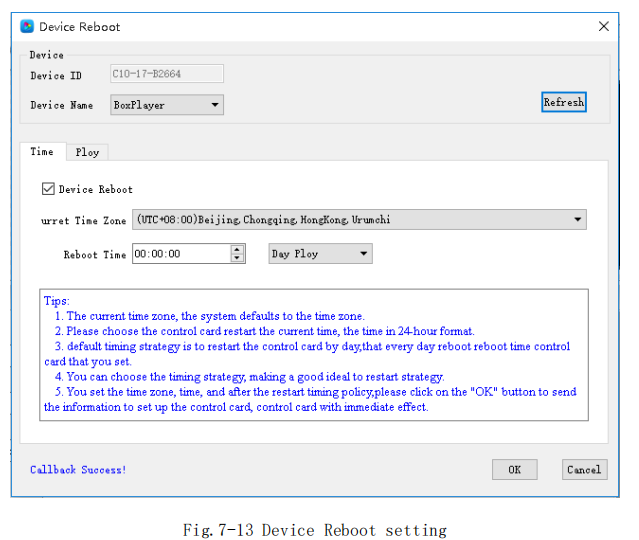
11. Настройки Wi-Fi
Если карта управления установлена с модулем Wi-Fi, вкладку настроек Wi-Fi можно найти в [Управление] – [Информация об устройстве]. В этом интерфейсе установите пароль Wi-Fi, сегмент IP-адреса и т. д. режима AP карты управления. Как показано на рисунке 7-14. В режиме станции карта управления может быть подключена к ближайшей беспроводной сети, а сеть Wi-Fi выбирается вручную, как показано на рисунке 7-15. Эта вкладка не может быть отображена, если модуль Wi-Fi не установлен на карте управления.
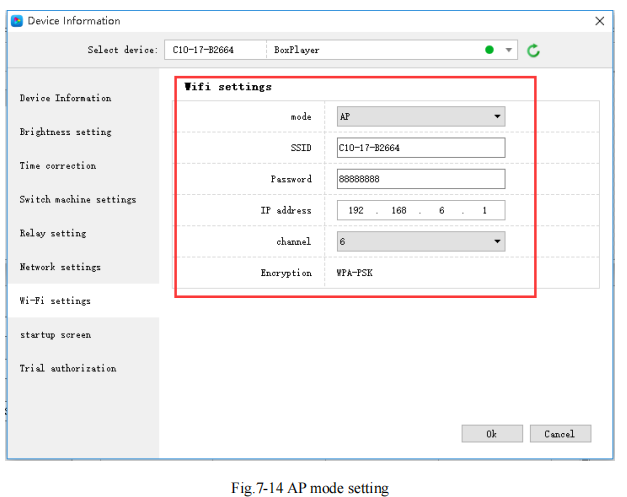
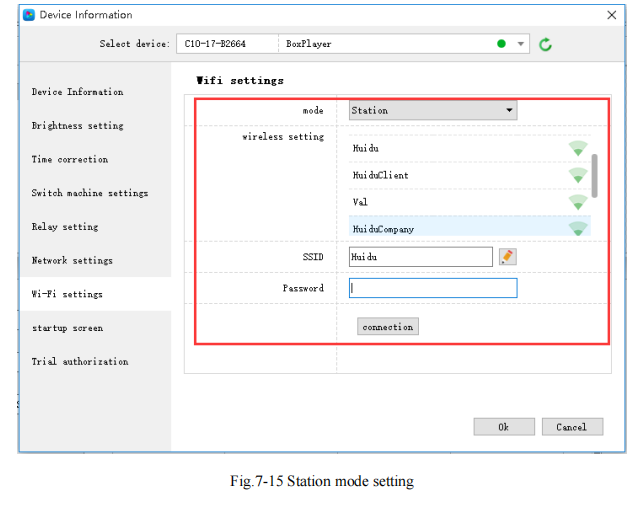
12. Разрешение на проведение испытаний
Пробная авторизация может настроить контрольную карту на нормальное воспроизведение программы в указанном диапазоне пробного времени, а разрешенный пробный период составляет 365 дней. После установки авторизации вам необходимо помнить, что если вы забудете код авторизации, контрольную карту необходимо будет вернуть на завод. Пробная лицензия показана на рисунке 7-16.
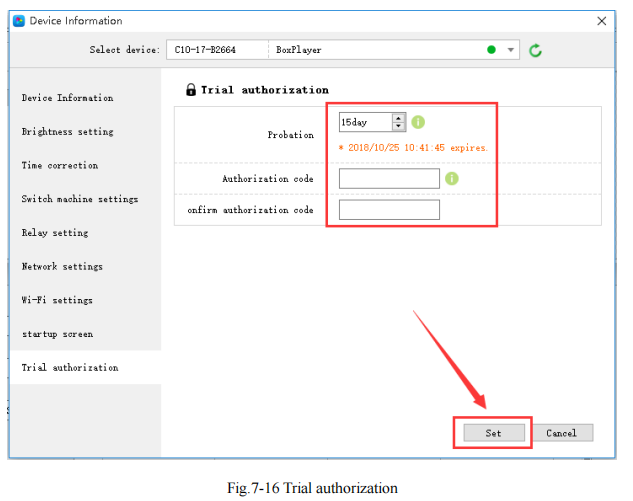
Информация об устройстве
В диалоговом окне информации об устройстве вы можете просмотреть некоторые параметры состояния платы управления, такие как размер дисплея, версия прошивки, время устройства, яркость и т. д. В то же время в информации об устройстве вы можете быстро войти в интерфейс некоторых настроек функций, таких как переключатель таймера, экран загрузки, время устройства и т. д.
Кроме того, в диалоговом окне информации об устройстве необходимо настроить экран переключения, режим воспроизведения программы, определение кнопок, синхронизацию нескольких экранов и т. д.
13. Настройка реле
Нажмите [Управление]->[Информация об устройстве]->[Настройки реле], чтобы войти в интерфейс настройки реле, который поддерживает 6-канальное управление силовой цепью, и настройте имя реле и время переключения источника питания. Как показано на рисунке 7-17.
Примечание: эта функция требует постоянной работы платы управления и используется совместно с релейным контроллером.
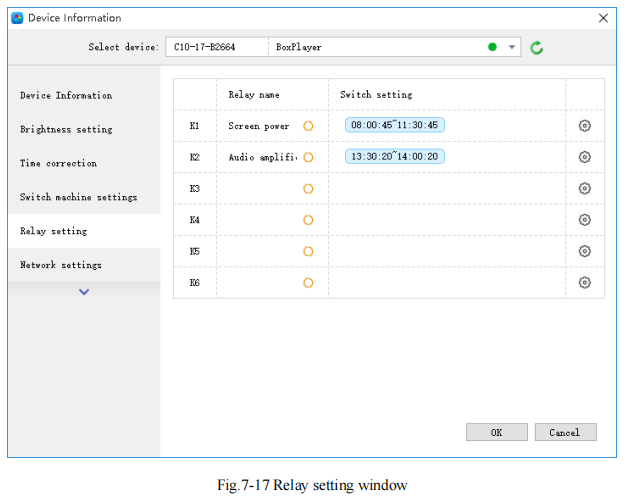
Установите флажок «Использовать настройку таймера», чтобы управлять мощностью ответвления в соответствии со временем таймера. Эту настройку можно контролировать удаленно через Интернет. Как показано на рисунке 7-18
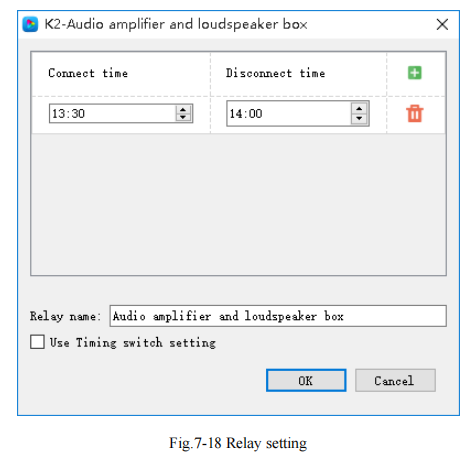
14. Настройки сети
Нажмите [Управление] -> [Сведения об устройстве] -> [Настройки сети], чтобы войти в интерфейс настроек сети. Вы можете задать IP-адрес, маску подсети, шлюз по умолчанию и DNS
карту управления или настроить ее на автоматическое получение. Для некоторых специальных сетевых сред вам может потребоваться использовать MAC-адрес устройства, вы можете просмотреть его в этом интерфейсе, или вы можете настроить MAC-адрес устройства в этом интерфейсе. Как показано на рисунке 7-19:
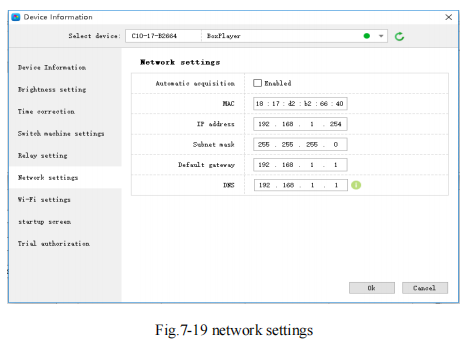
15. Настройка облачного сервера
Установите флажок [Настройка щелчка]-[Облачный сервер], используемый для привязки устройства к облачному серверу, введите адрес облачного сервера и имя пользователя, затем нажмите ОК.
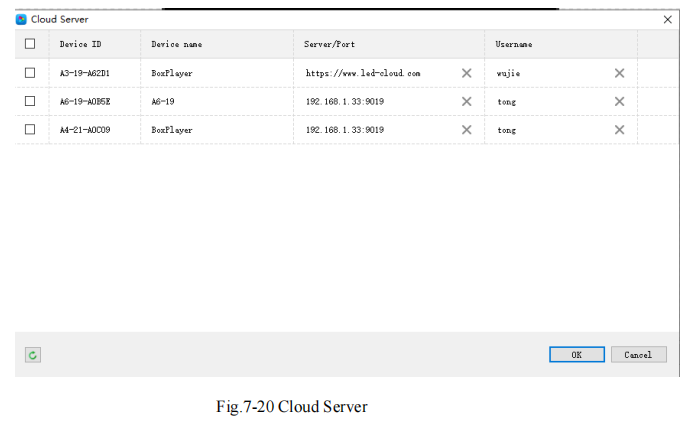
16. Настройка синхронизации
Нажмите [Настройка]-[Настройка синхронизации]. Вы можете настроить несколько устройств для одновременного воспроизведения.
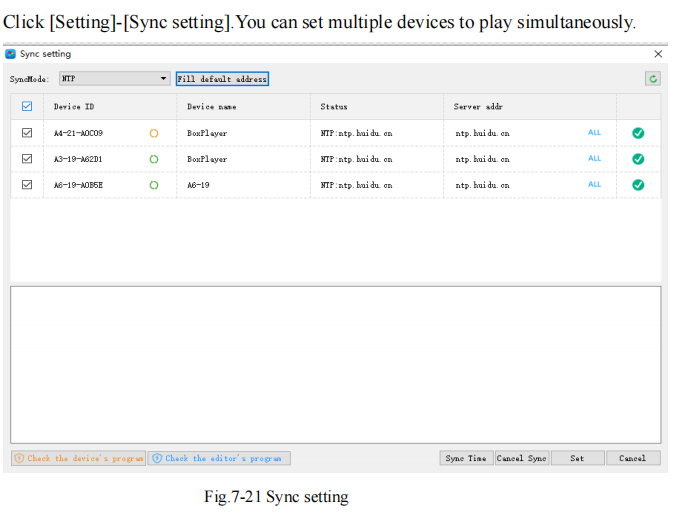
Сценарии применения многоэкранной синхронизации в основном используются на экранах фонарных столбов, пунктах взимания платы, аэропортах, рекламных автоматах на станциях высокоскоростных поездов и в других местах. Условия многоэкранной синхронизации в основном включают одинаковое разрешение экрана, одинаковую серию контрольных карт и две или более программы и содержание программы должны быть одинаковыми, а специальные эффекты программы должны быть исправлены.

